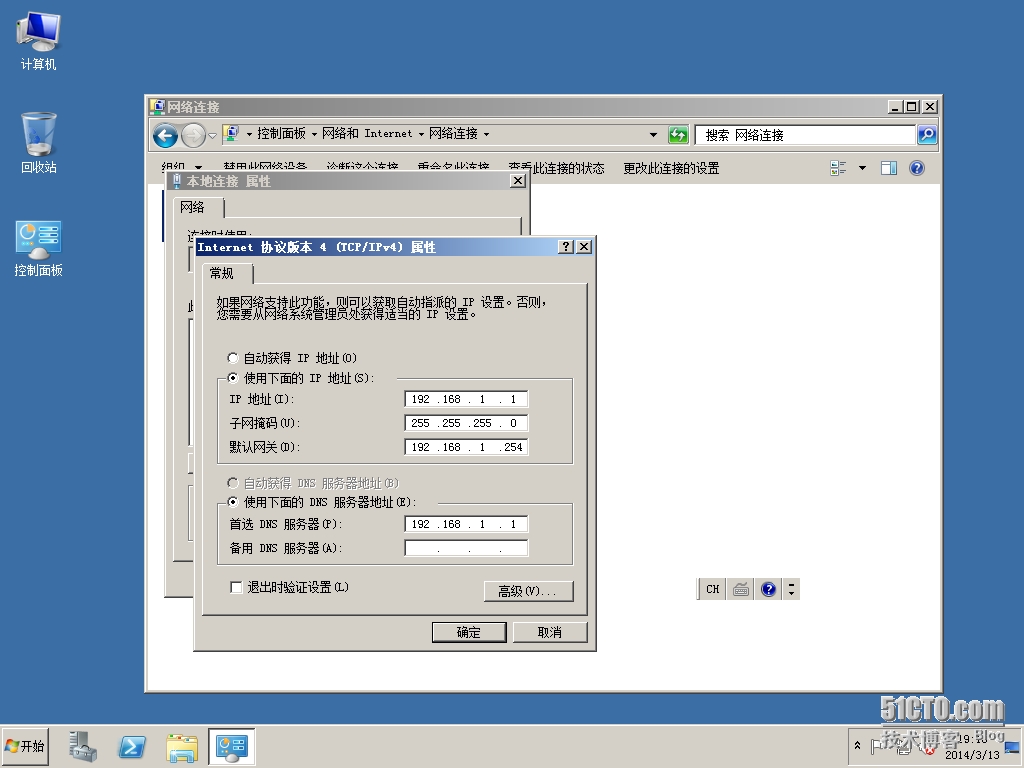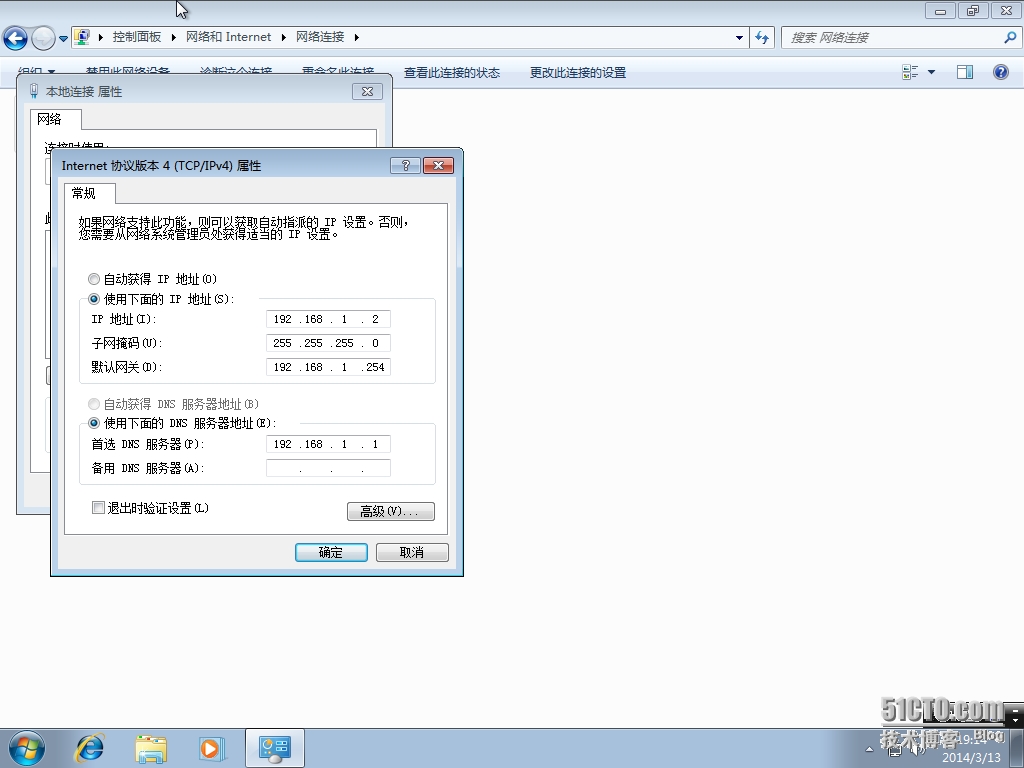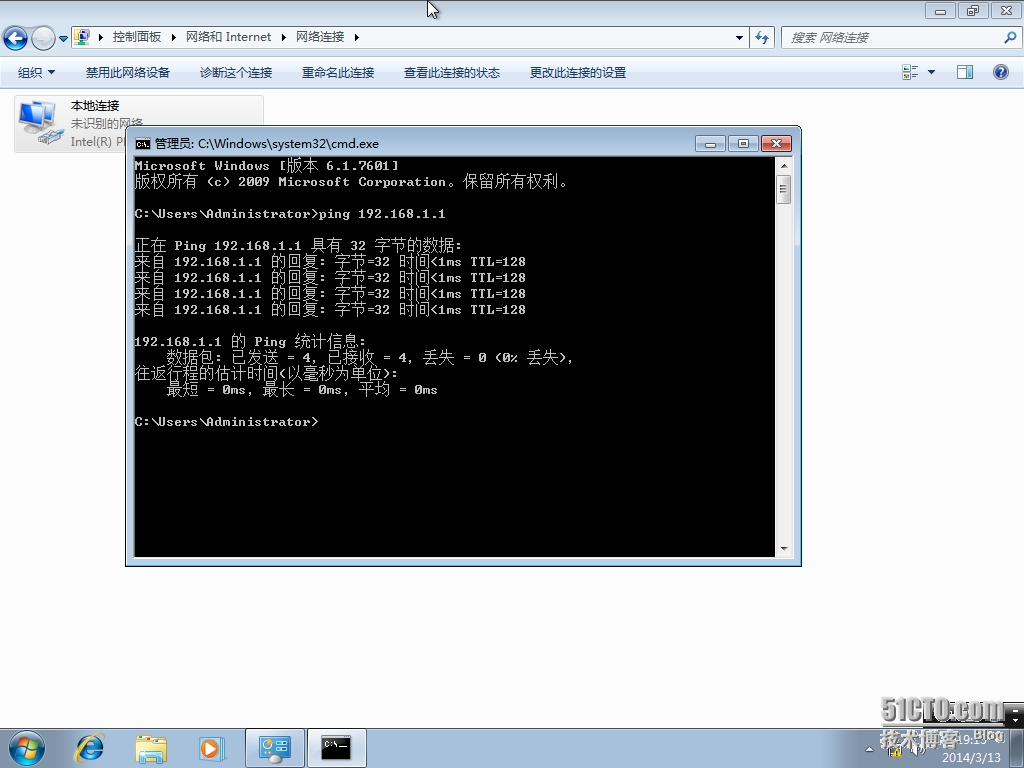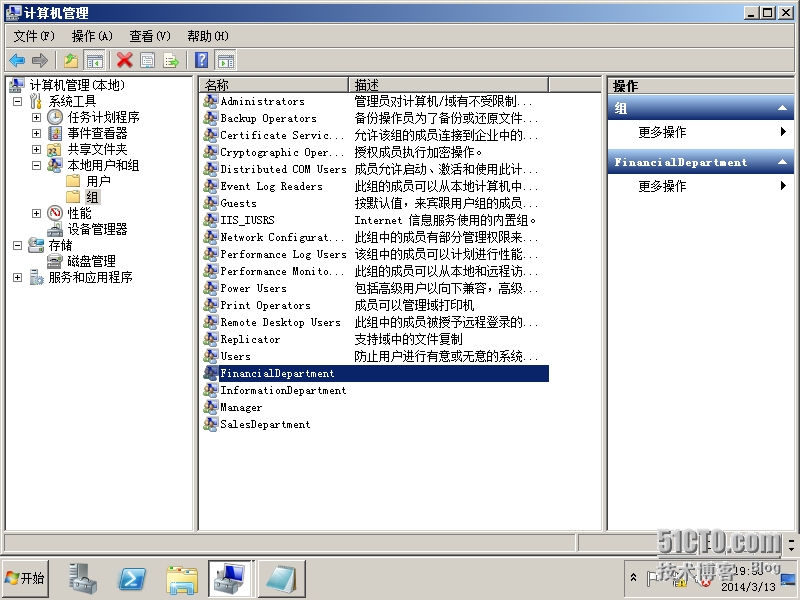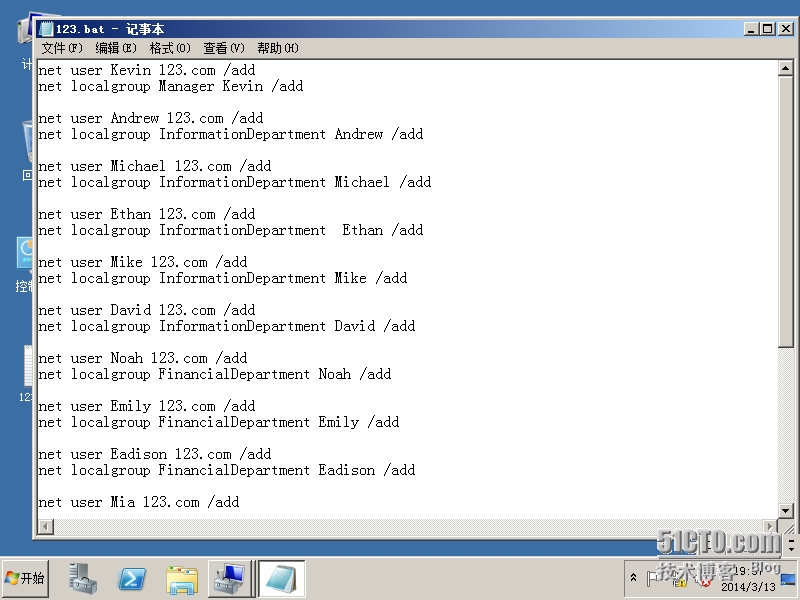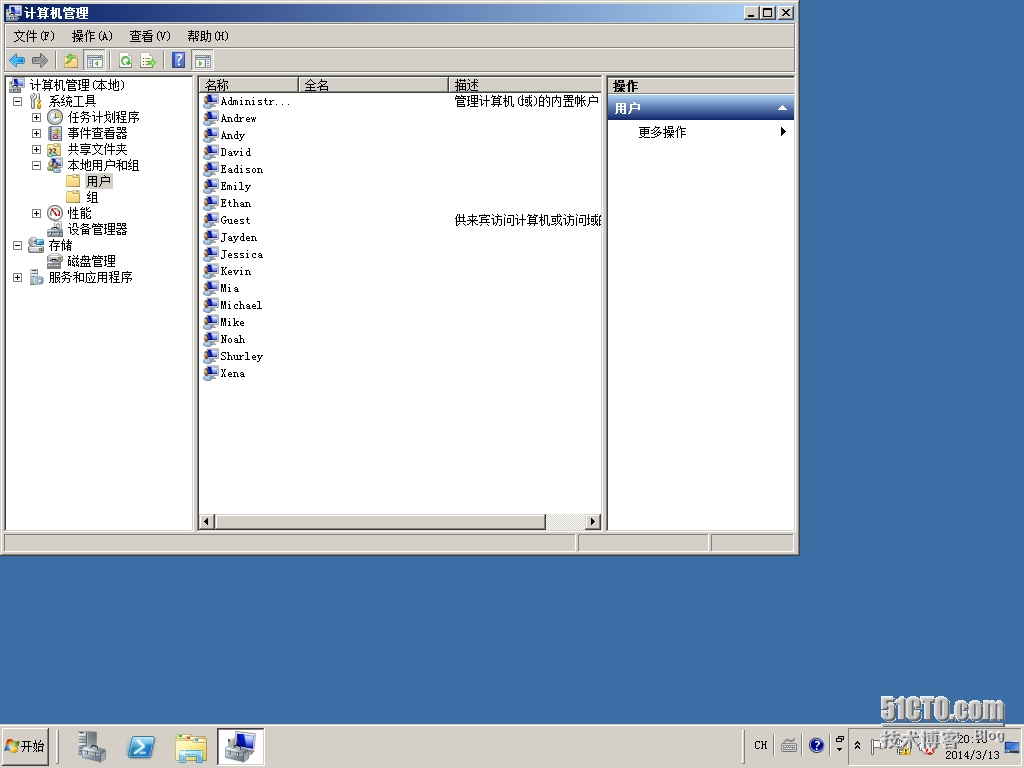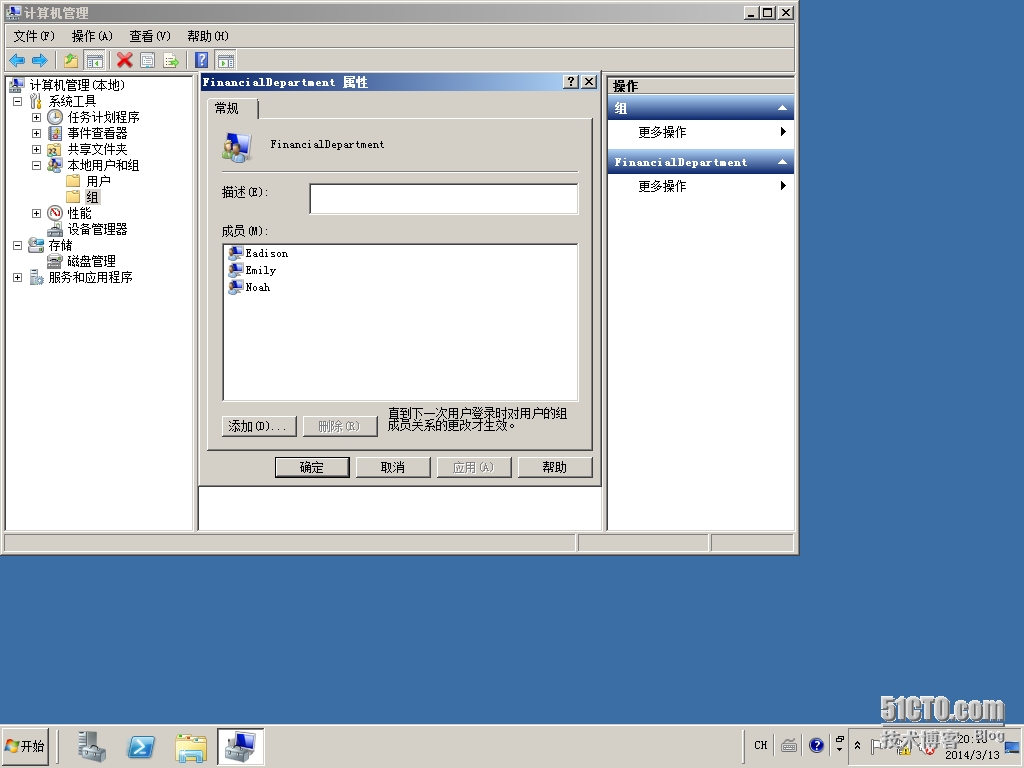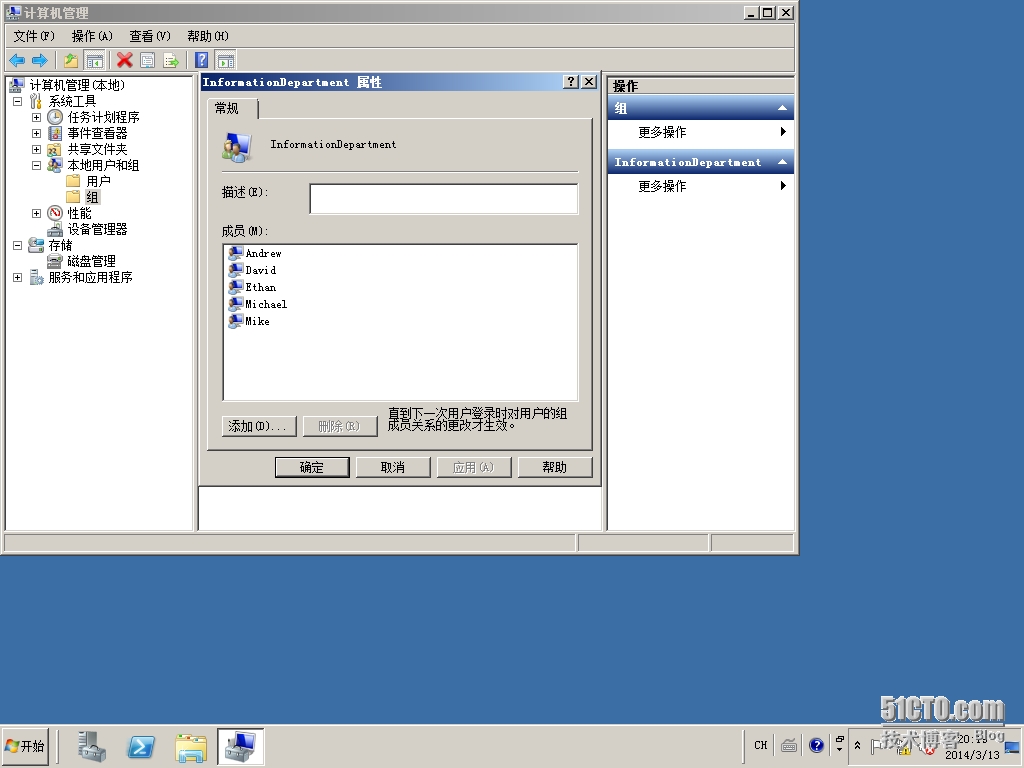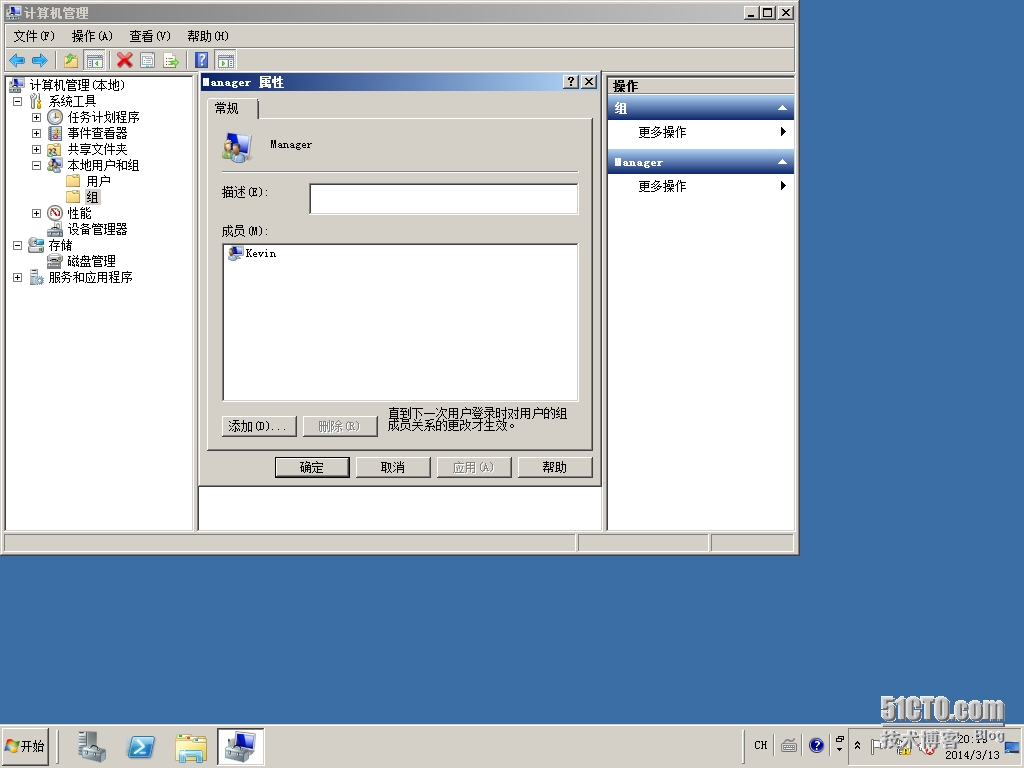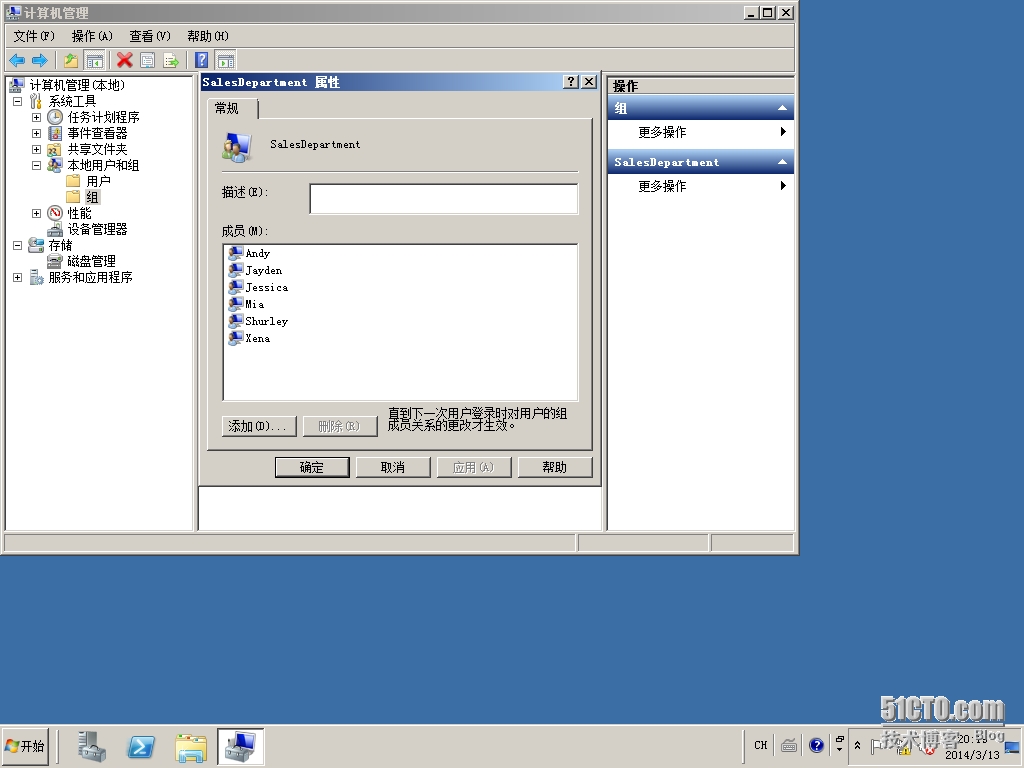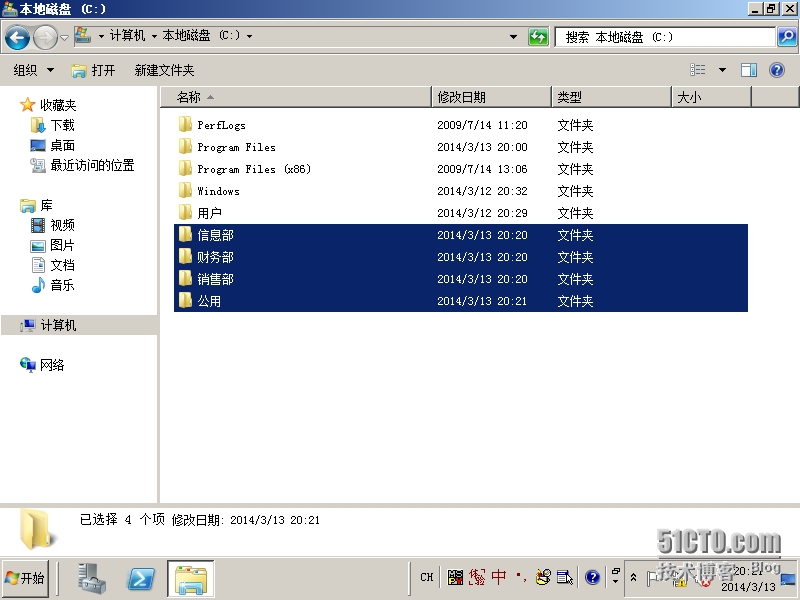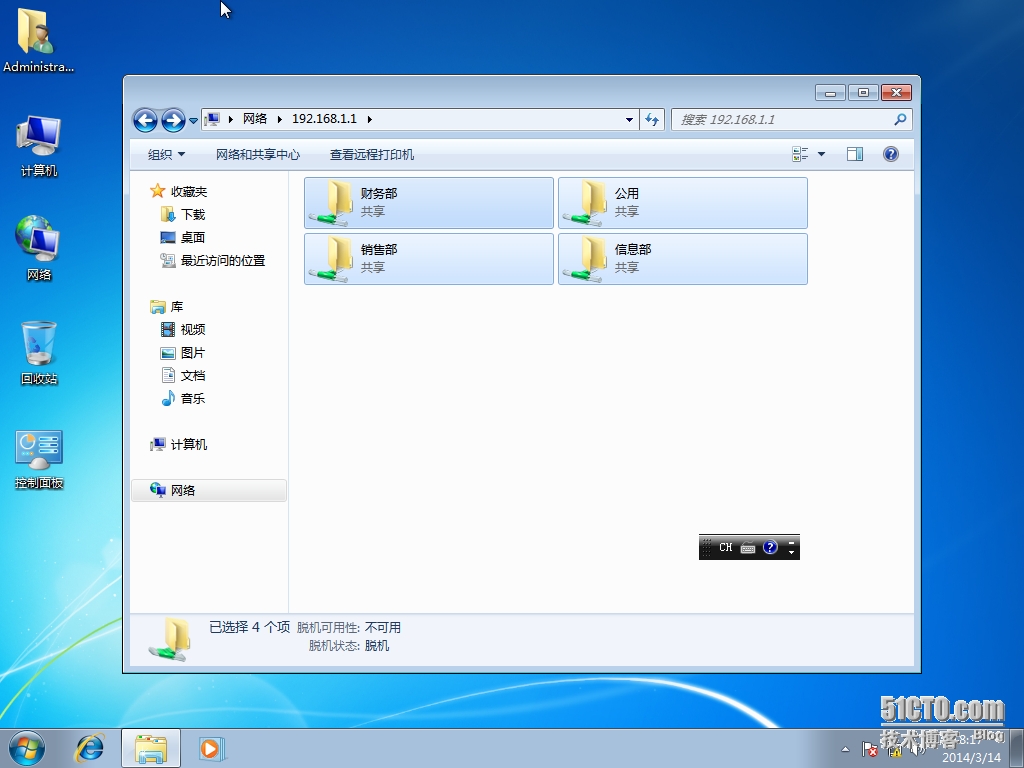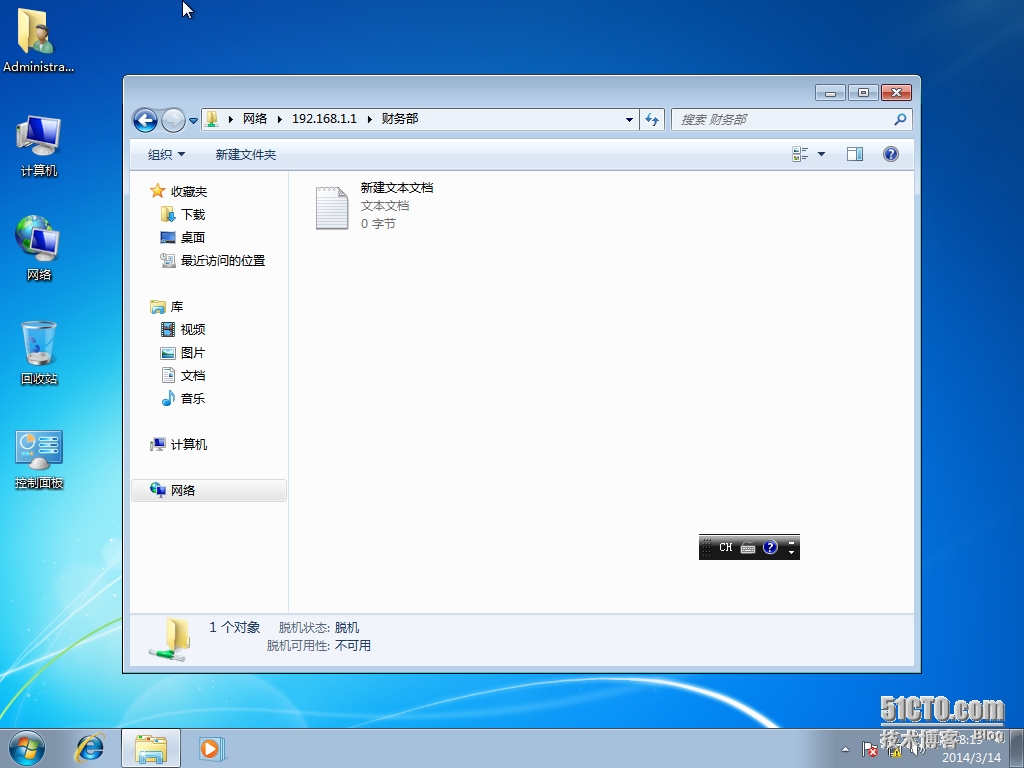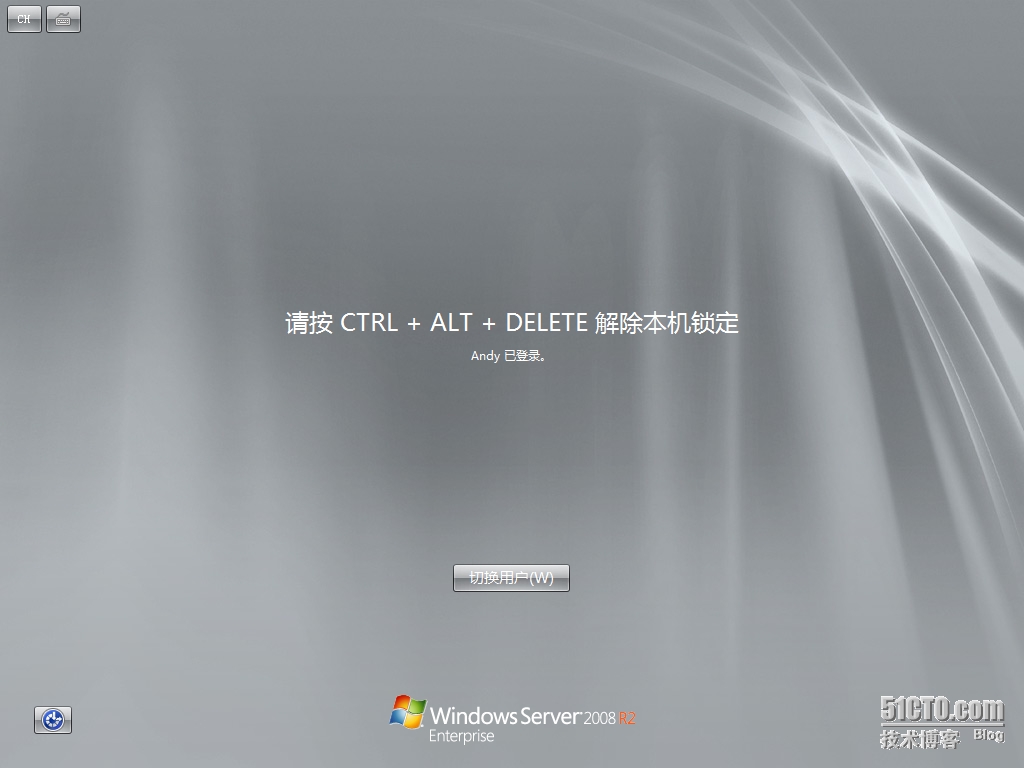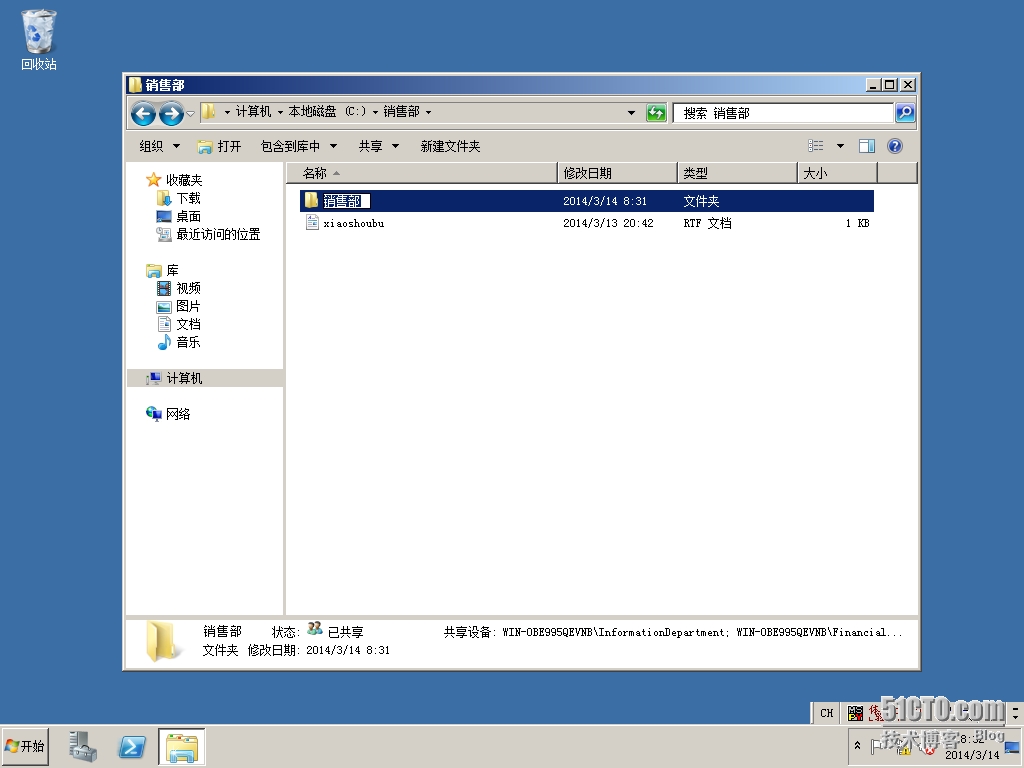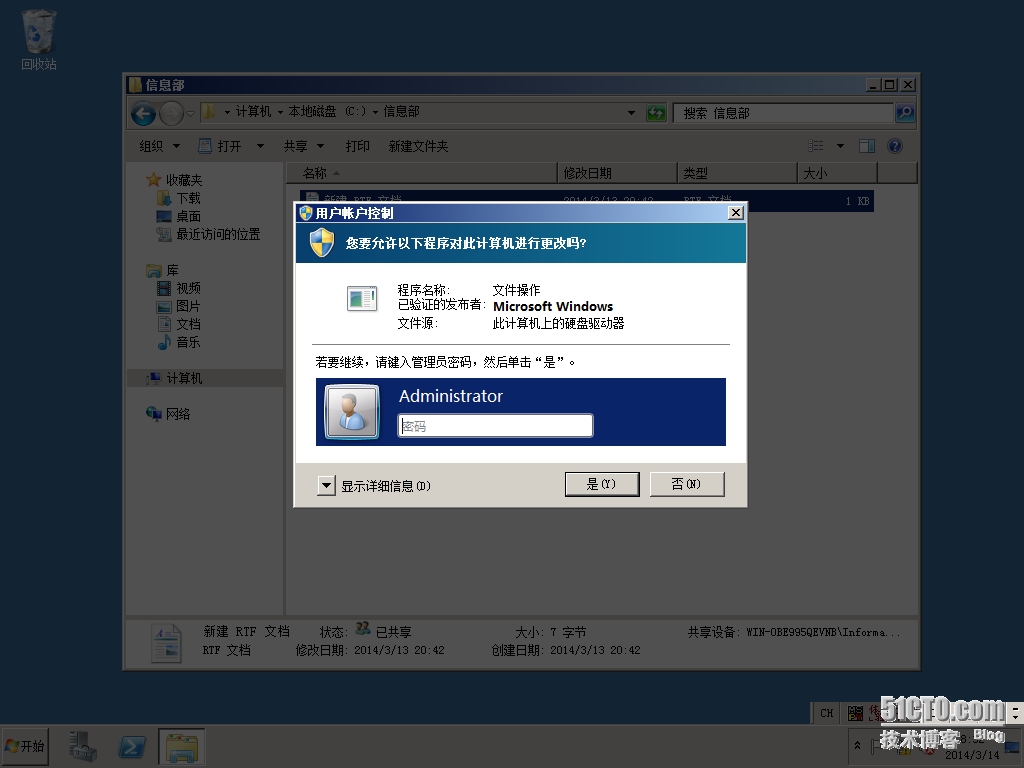正文:公司当前的情况是有销售,财务,信息三个部门。每个部门有几名员工,其中一名是其部门经理。
部门
中文名
英文名
Manager
凯文
Kevin
Information
Department
(信息部)
田田
Andrew
麦麦
Michael
小刚
Ethan
麦兜
Mike
大卫
David
Financial
Department
(财务部)
克克
Noah
文文
Emily
小迪
Eadison
Sales
Department
(销售部)
思玲
Mia
小舟
Jayden
雪莉
Shurley
安迪
Andy
杰西卡
Jessica
吉娜
Xena
要求:在文件服务器上创建三个文件夹分别存放各部门的文件,并要求只有本部门的用户能访问其部门的文件夹(完全控制的权限),每个部门的经理和公司总经理可以访问所有文件夹(读取),另创建一个公共文件夹,使得所有用户都能在里面查看和存放公共的文件。
过程:
1.打开一台Window server 2008服务器和一台win7客户机,把IP设在同一个网段内,ping通。
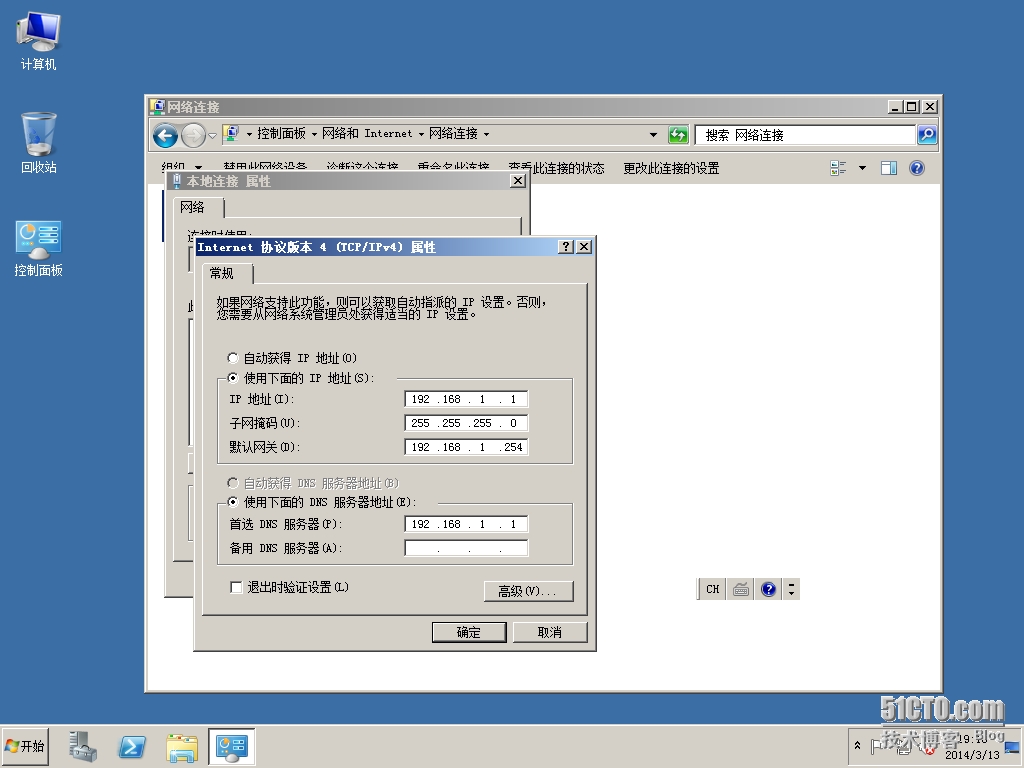
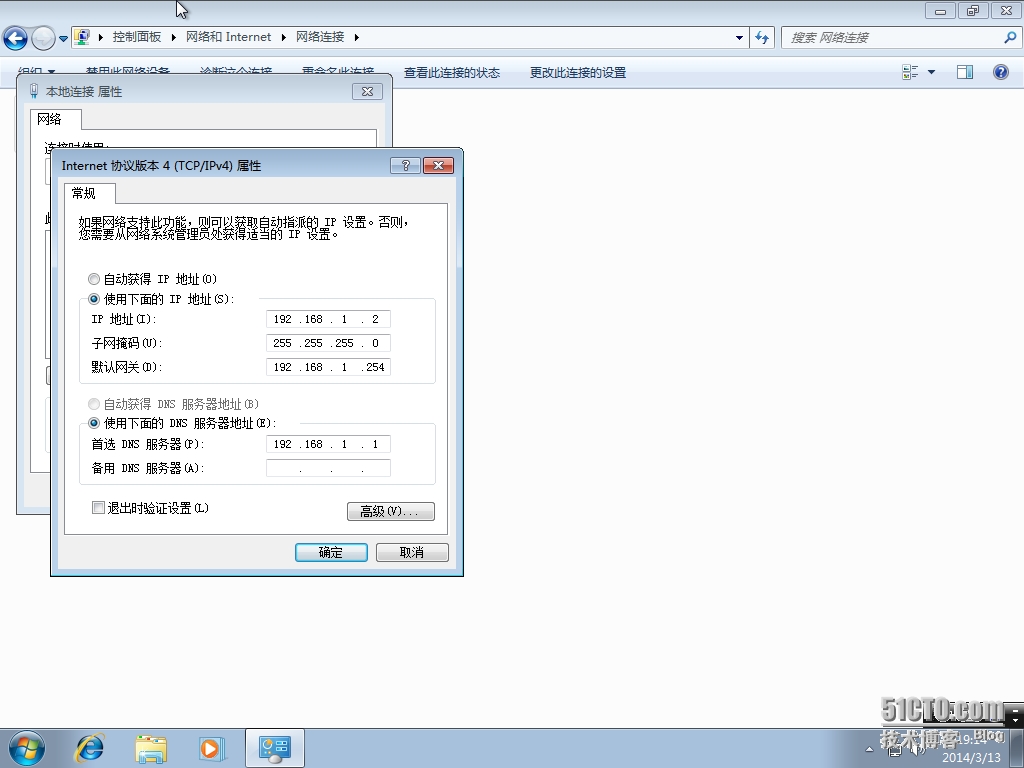
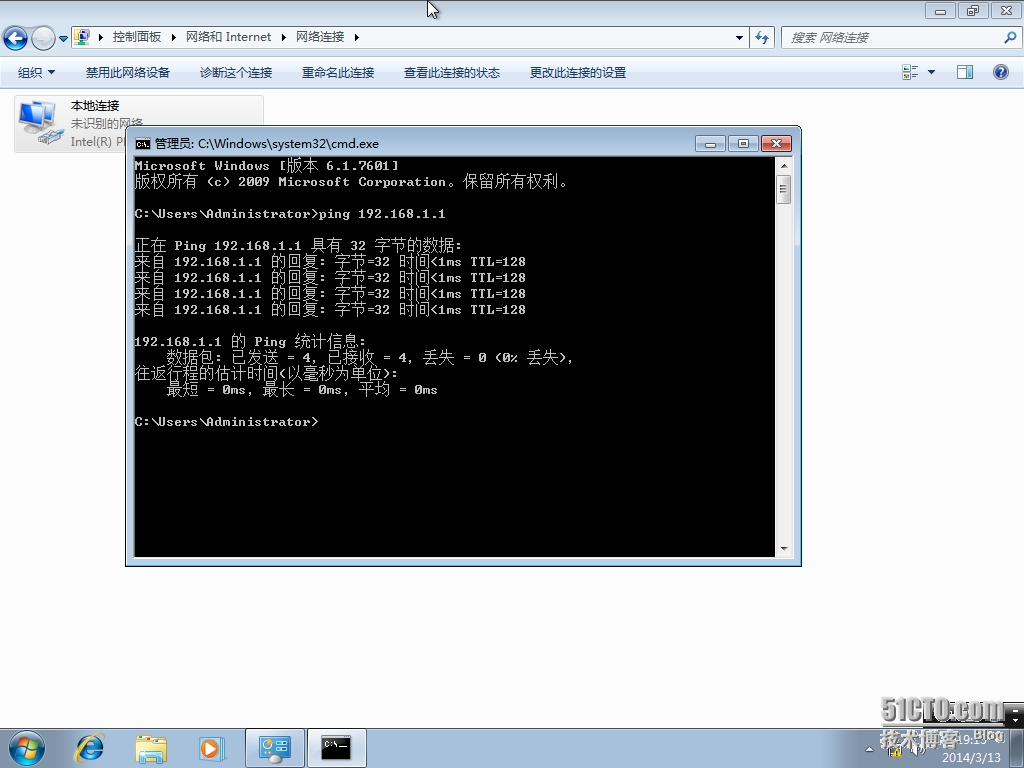
2.在服务器里创建4个组,计算机管理→用户和组→右击创建。
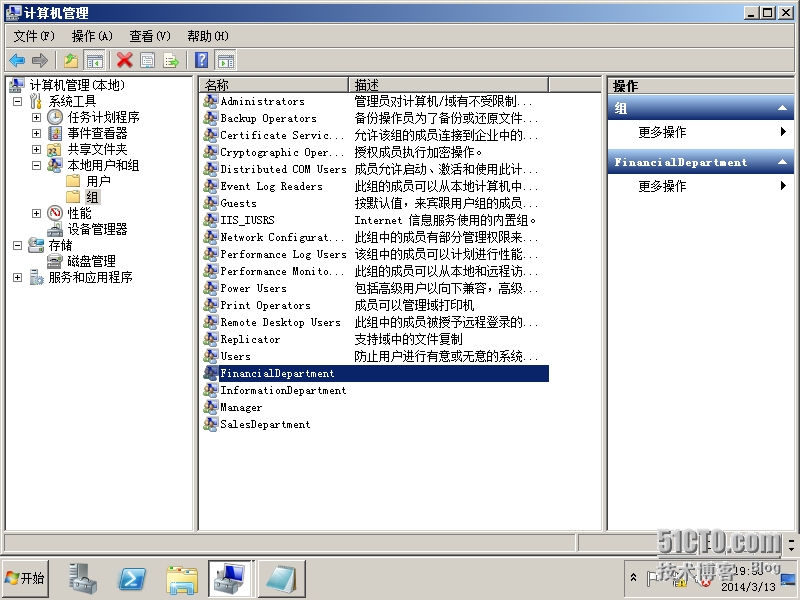
3.用代码的形式创建用户,并把用户添加到相应的组里。
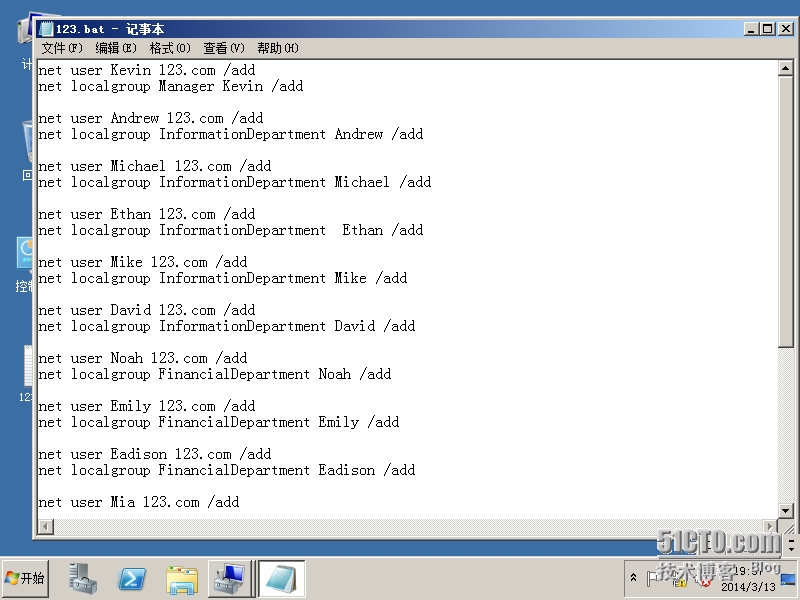
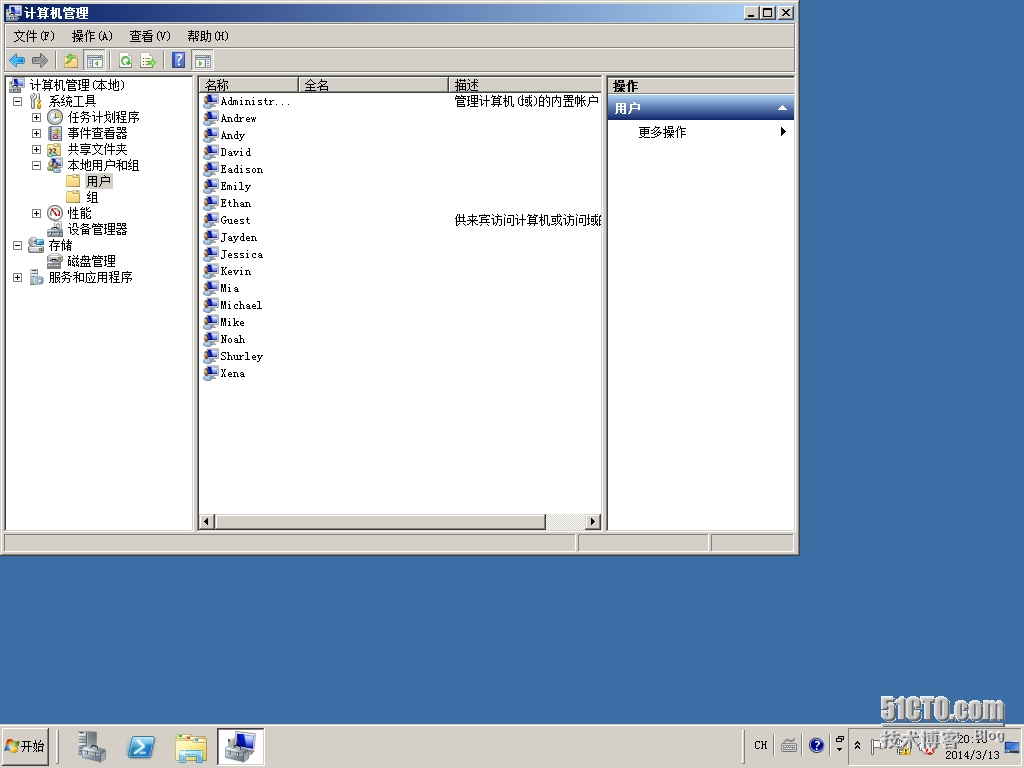
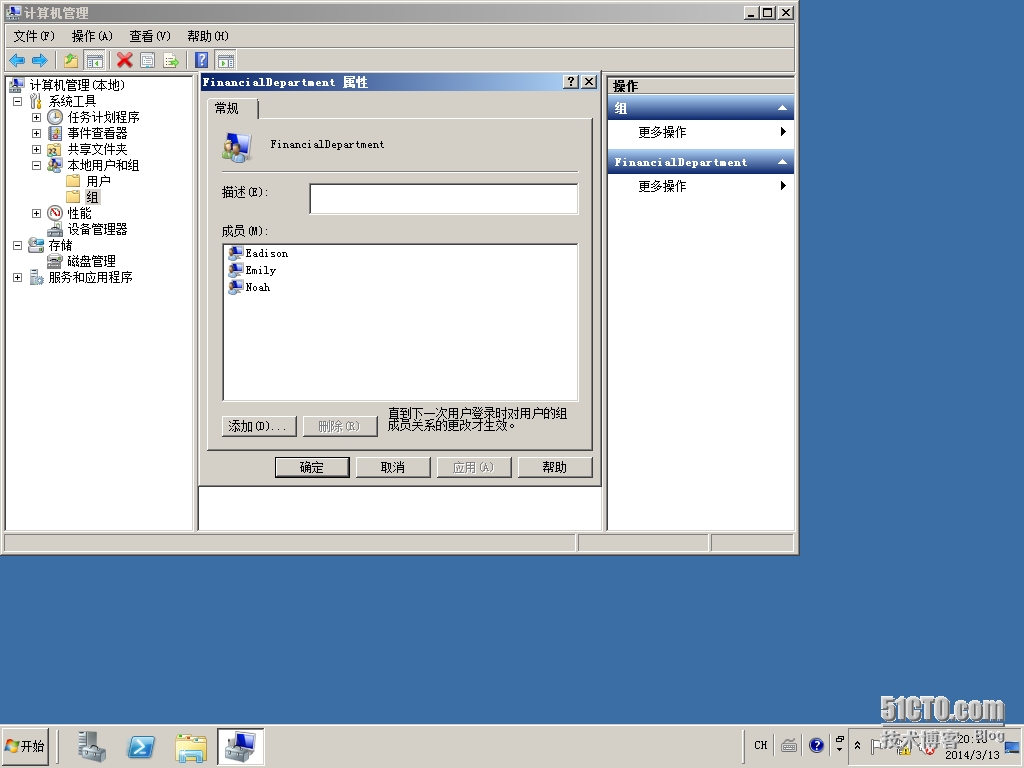
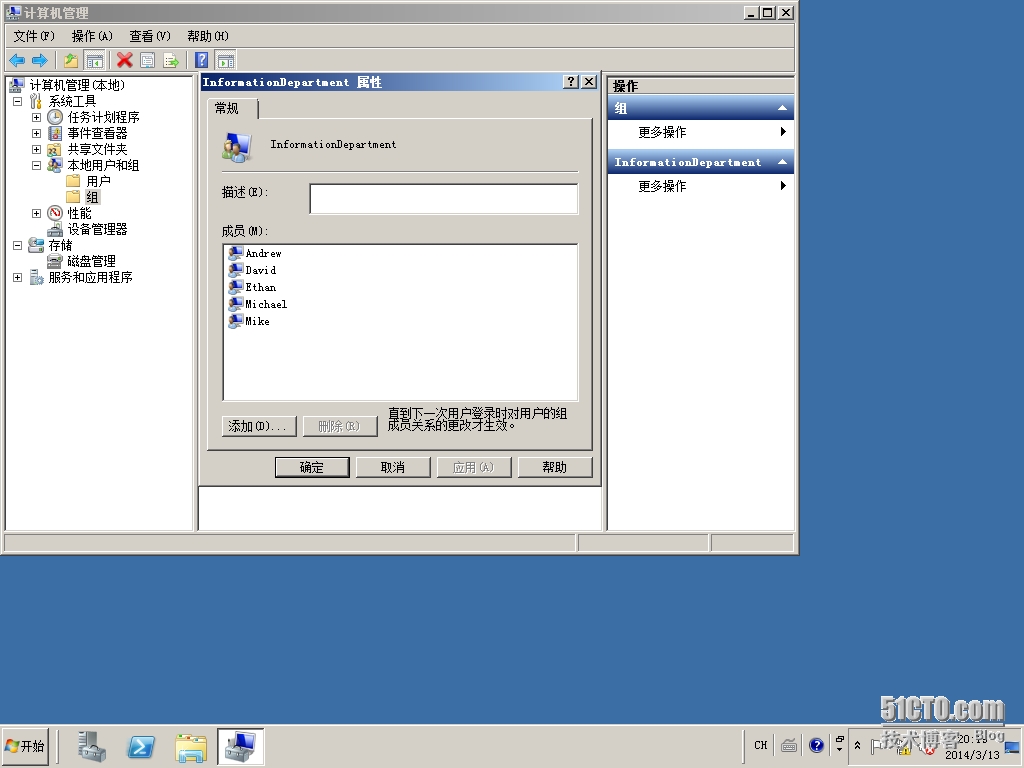
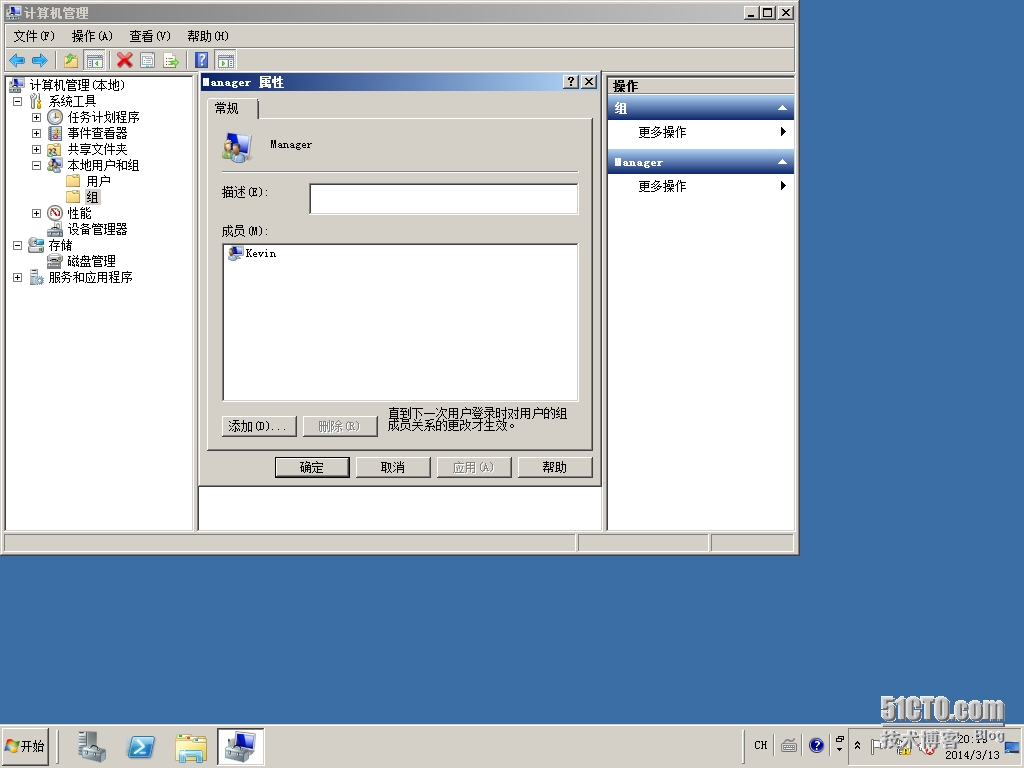
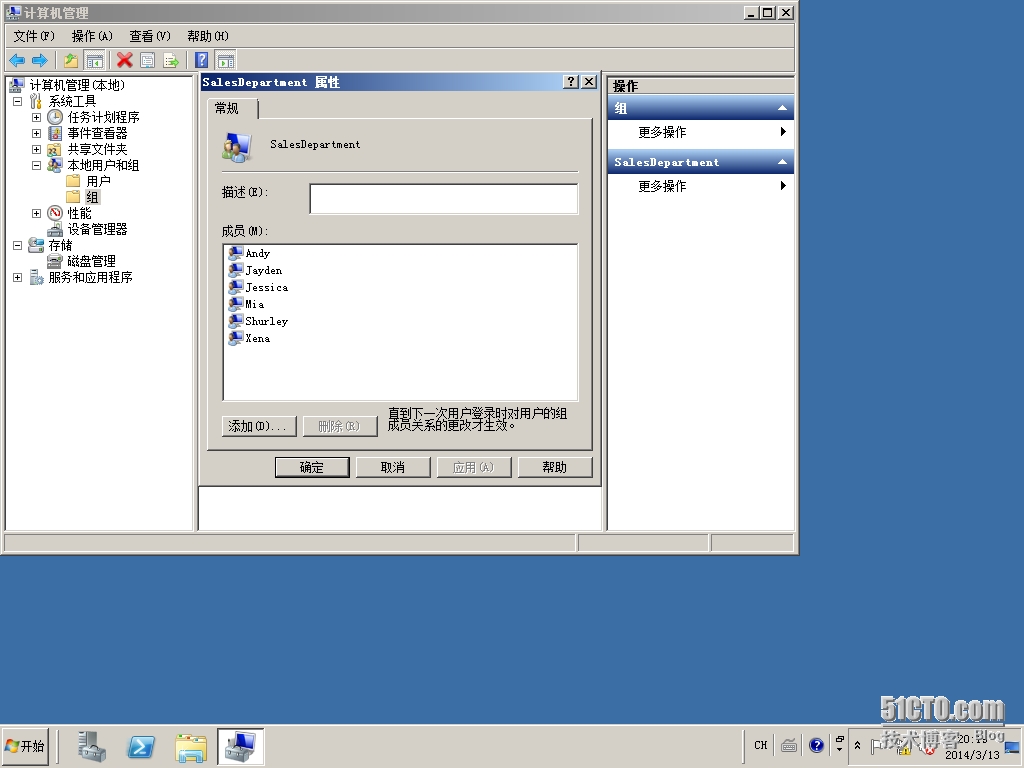
4.在磁盘中创建4个文件夹,对应各个部门。
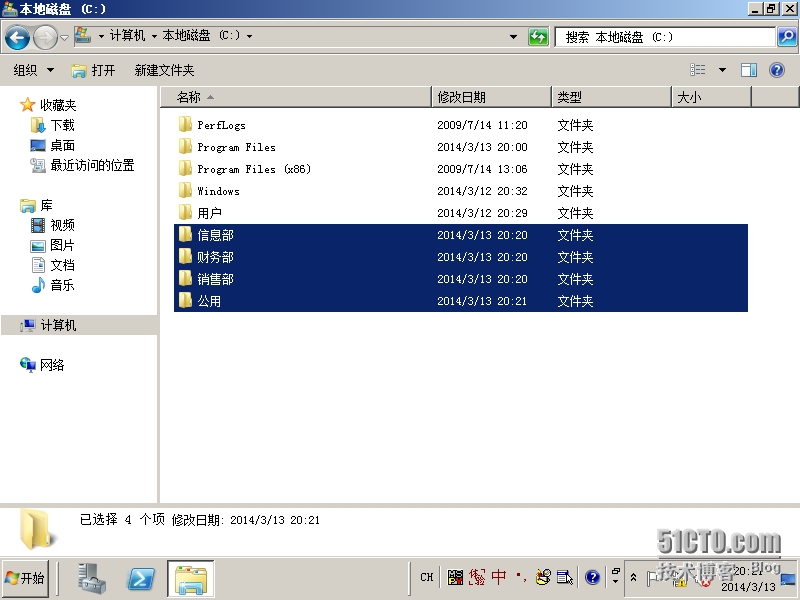
5.给文件夹共享,并配置权限,删掉user用户,添加Guest用户,并用Win7客户机访问共享文件夹。


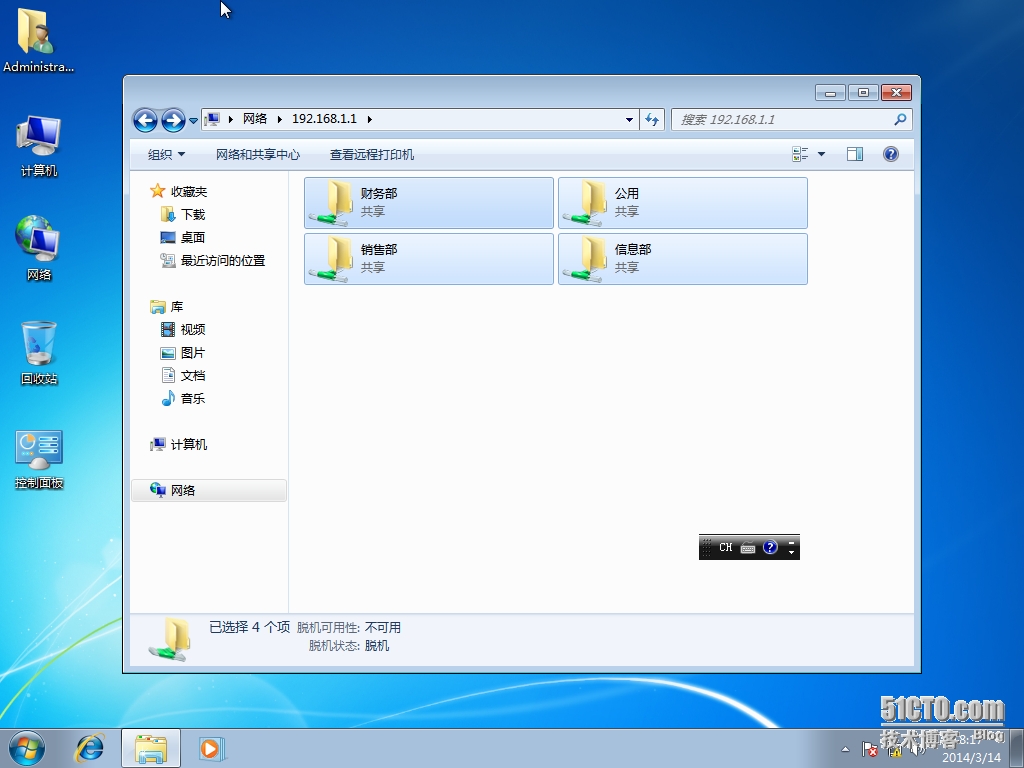
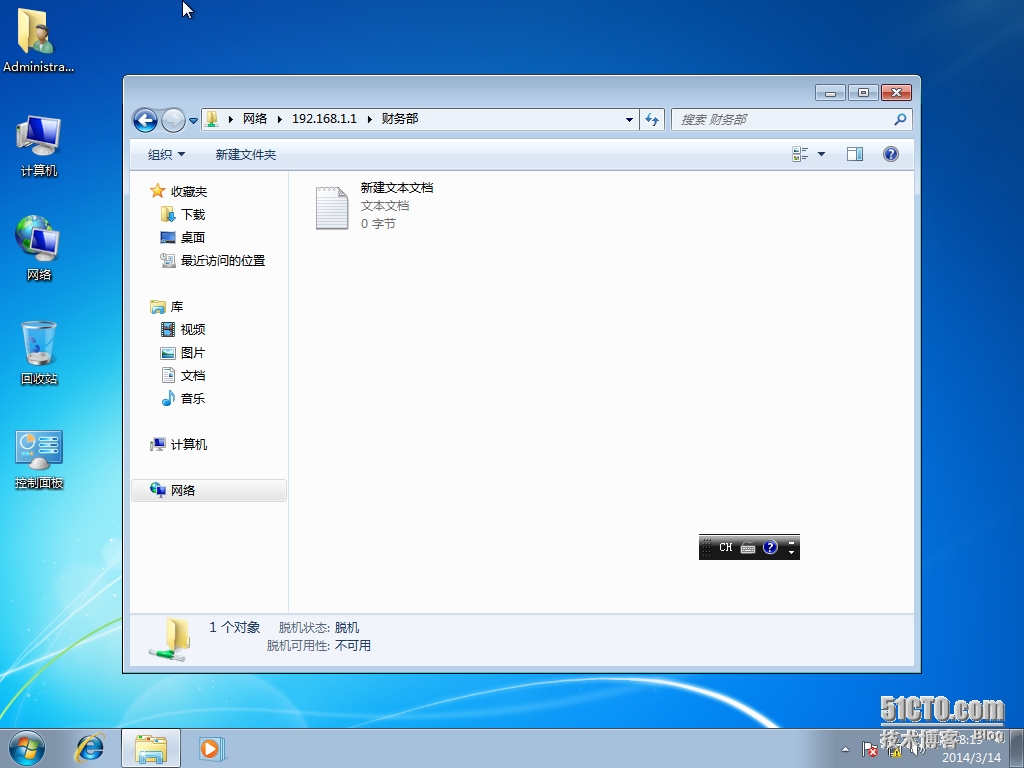
6.切换用户,检验权限。
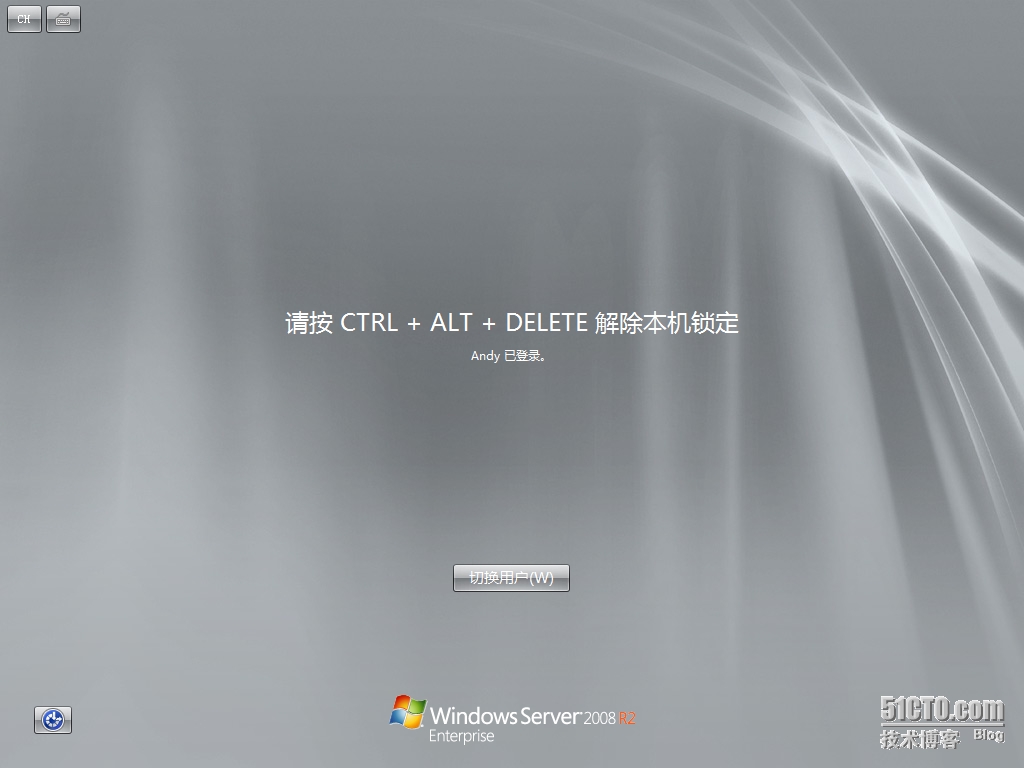
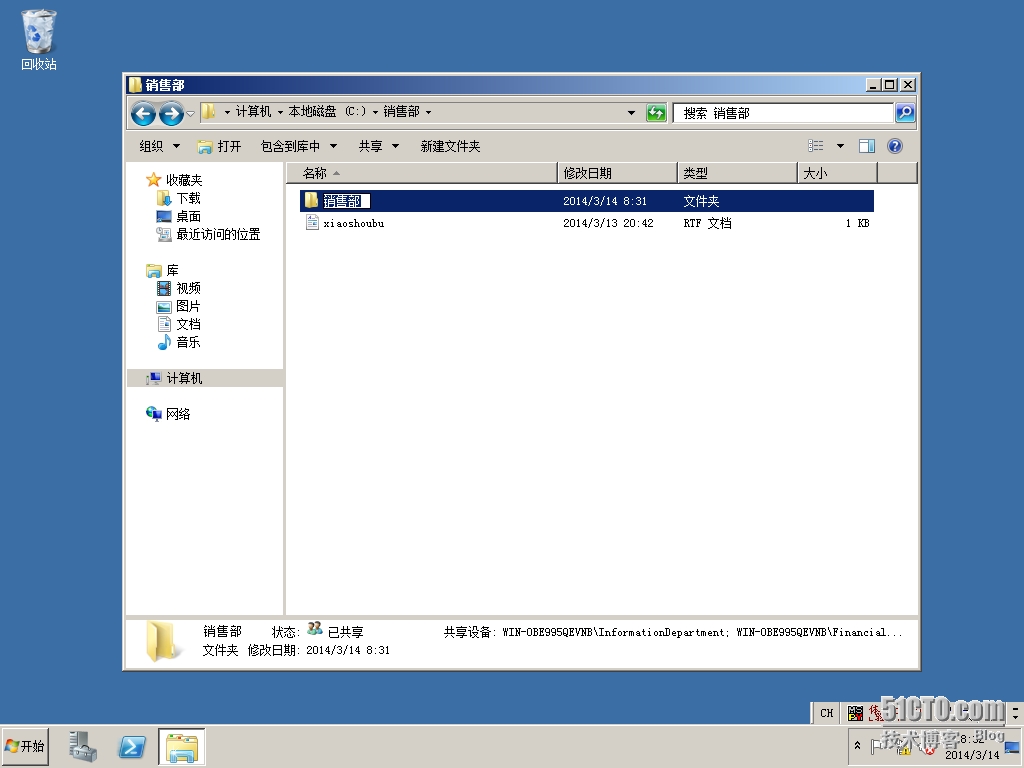
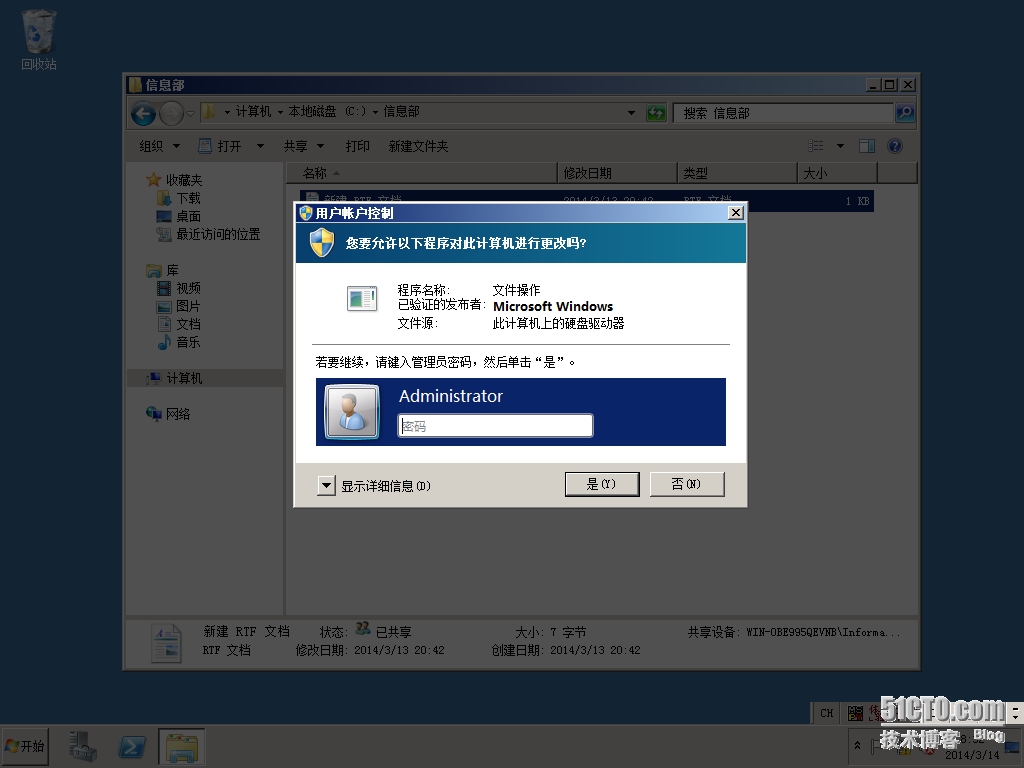

成功。如有错误希望指正,谢谢观看。
本文出自 “搭建一台文件服务器” 博客,请务必保留此出处http://lk123.blog.51cto.com/8670690/1376700
正文:公司当前的情况是有销售,财务,信息三个部门。每个部门有几名员工,其中一名是其部门经理。
部门
中文名
英文名
Manager
凯文
Kevin
Information
Department
(信息部)
田田
Andrew
麦麦
Michael
小刚
Ethan
麦兜
Mike
大卫
David
Financial
Department
(财务部)
克克
Noah
文文
Emily
小迪
Eadison
Sales
Department
(销售部)
思玲
Mia
小舟
Jayden
雪莉
Shurley
安迪
Andy
杰西卡
Jessica
吉娜
Xena
要求:在文件服务器上创建三个文件夹分别存放各部门的文件,并要求只有本部门的用户能访问其部门的文件夹(完全控制的权限),每个部门的经理和公司总经理可以访问所有文件夹(读取),另创建一个公共文件夹,使得所有用户都能在里面查看和存放公共的文件。
过程:
1.打开一台Window server 2008服务器和一台win7客户机,把IP设在同一个网段内,ping通。
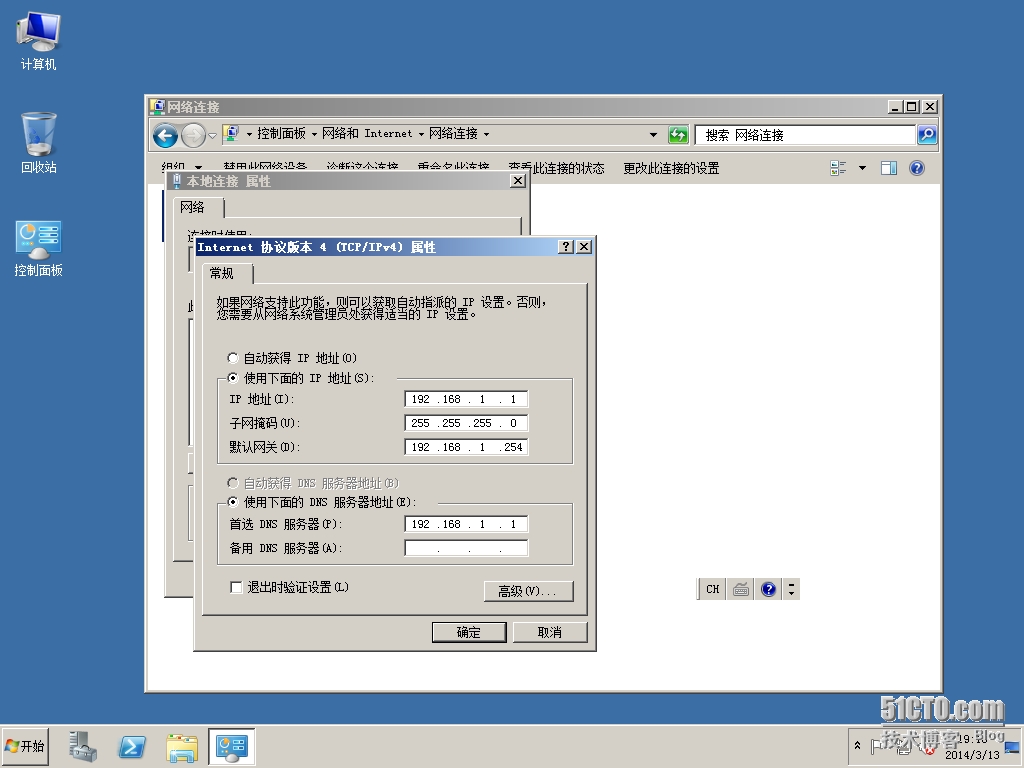
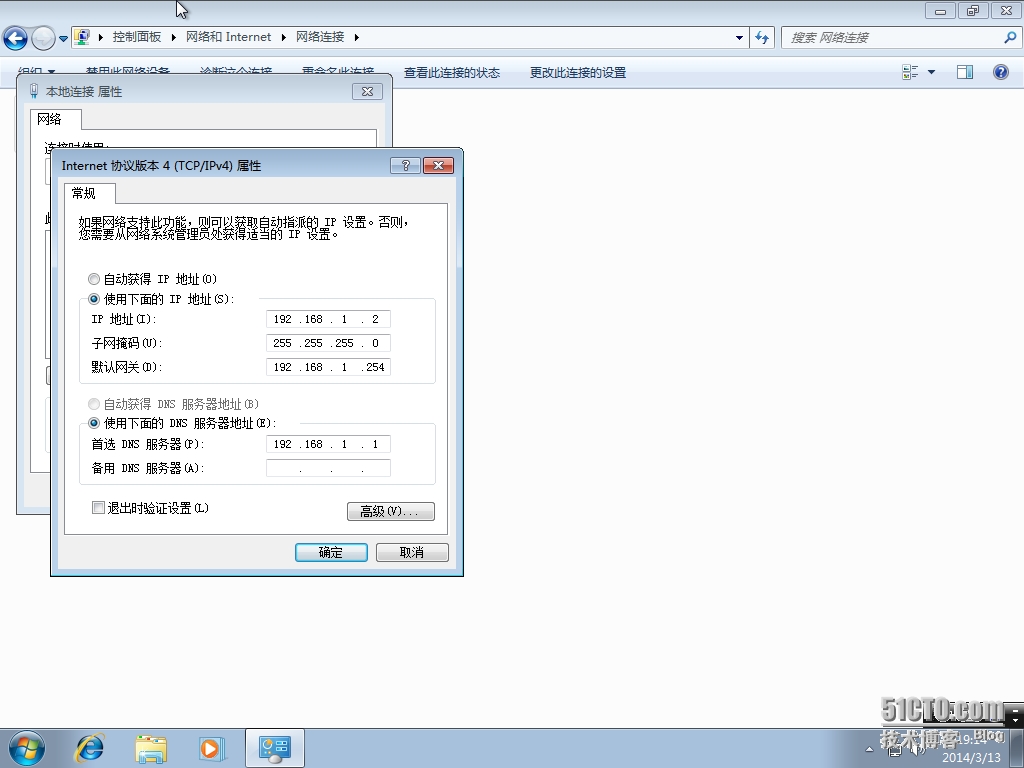
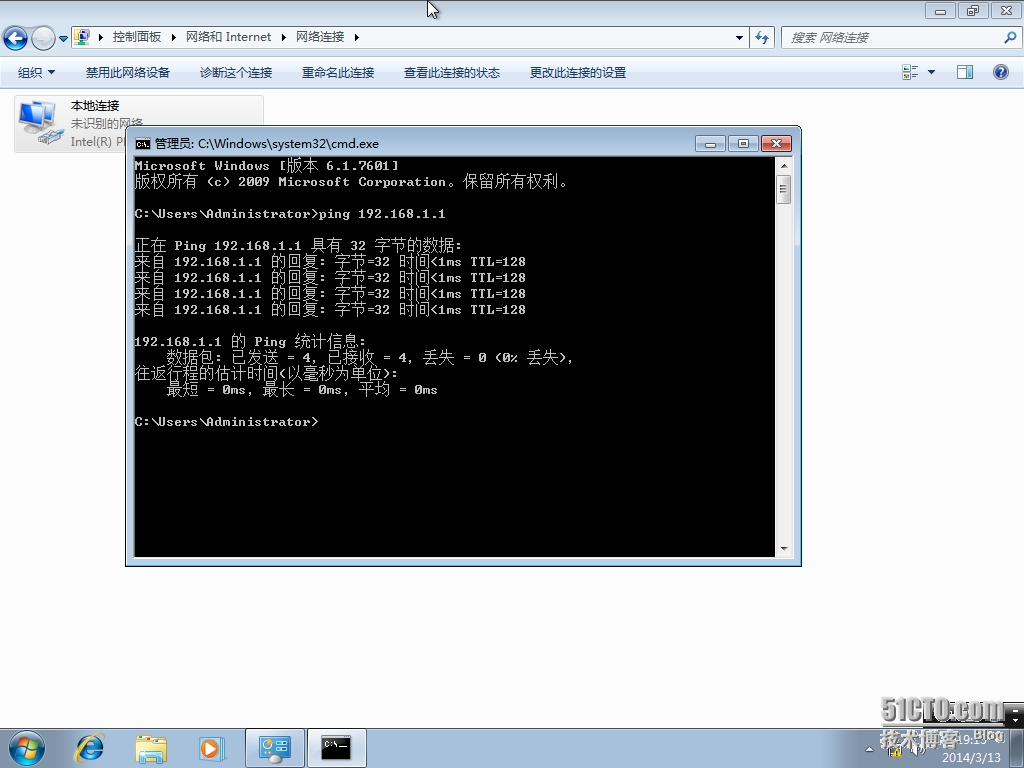
2.在服务器里创建4个组,计算机管理→用户和组→右击创建。
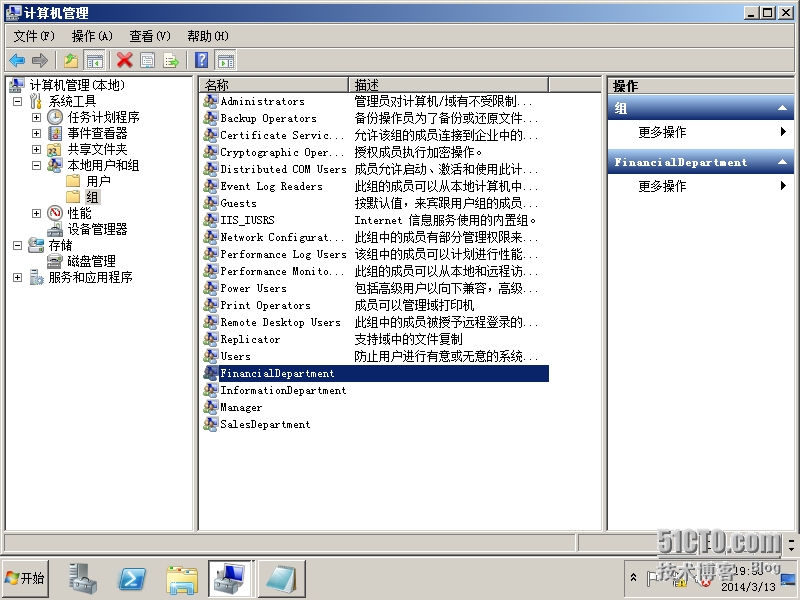
3.用代码的形式创建用户,并把用户添加到相应的组里。
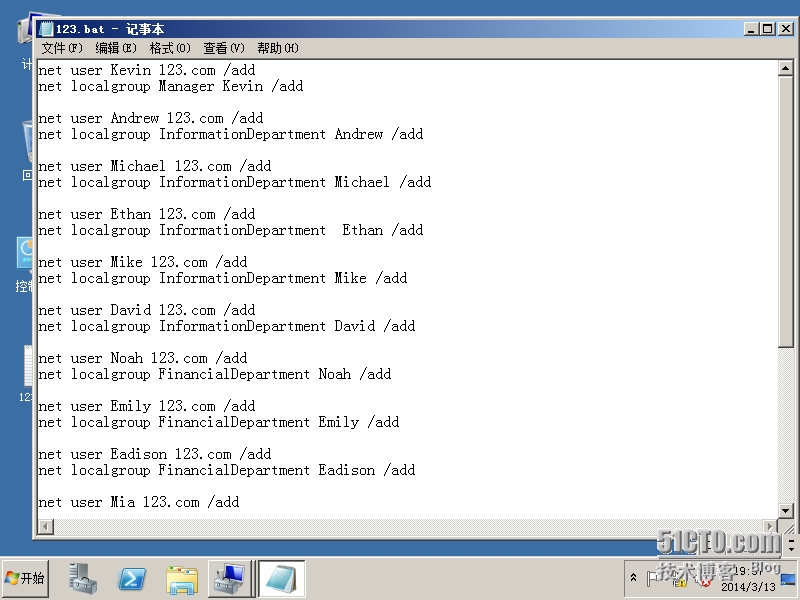
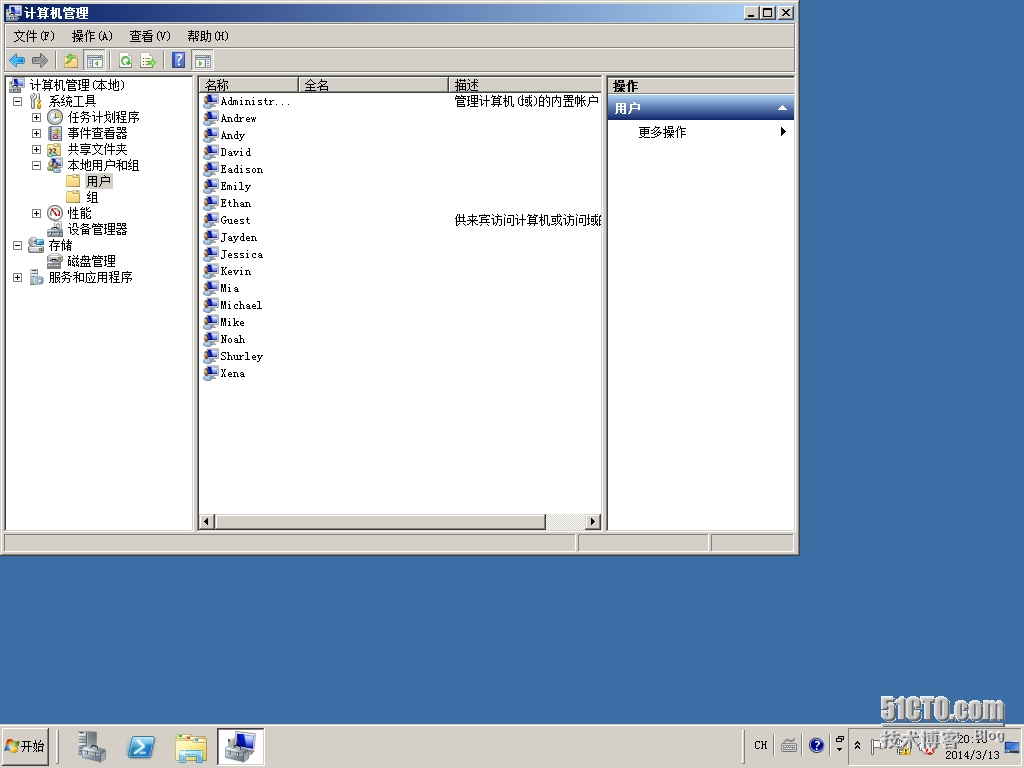
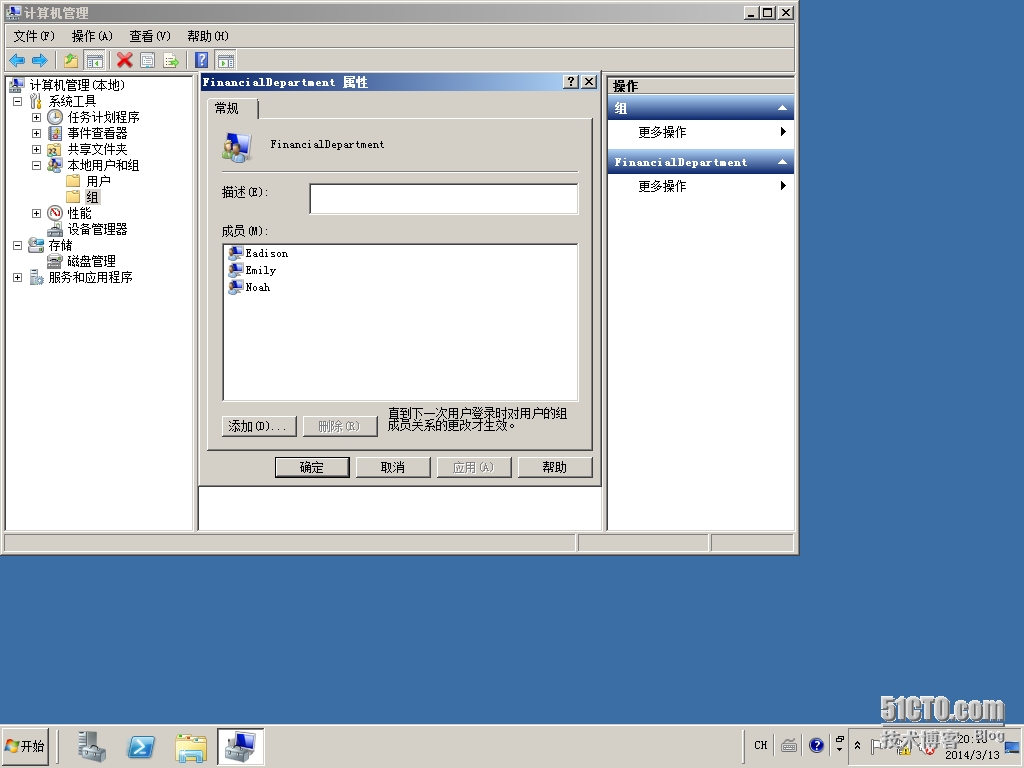
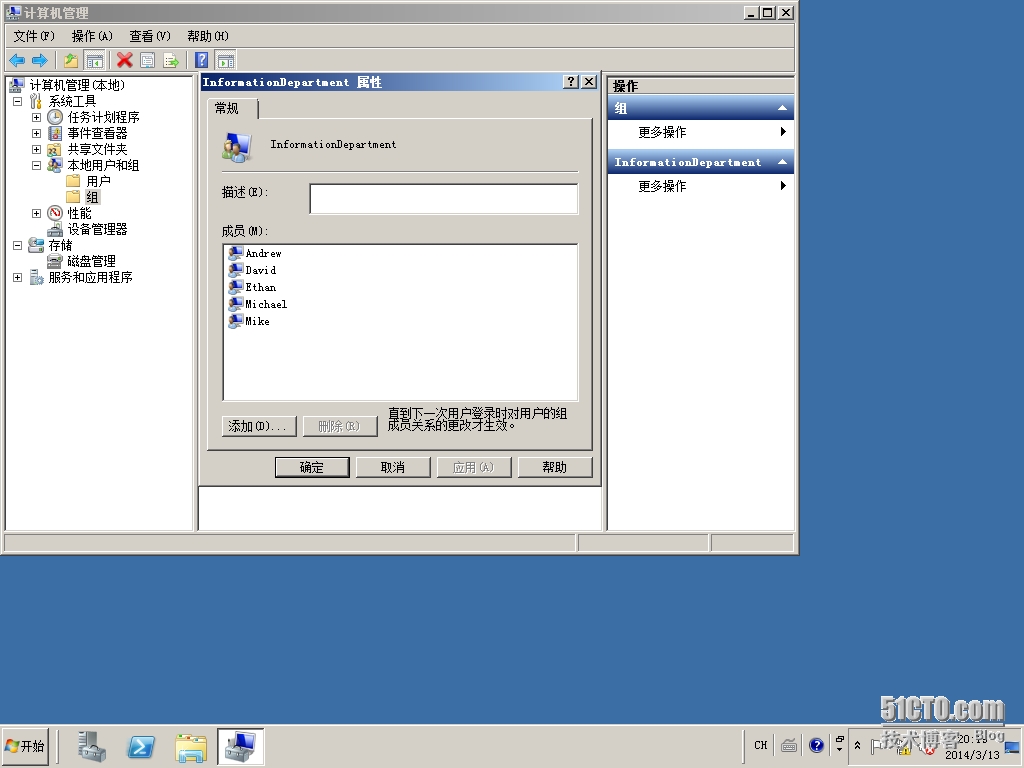
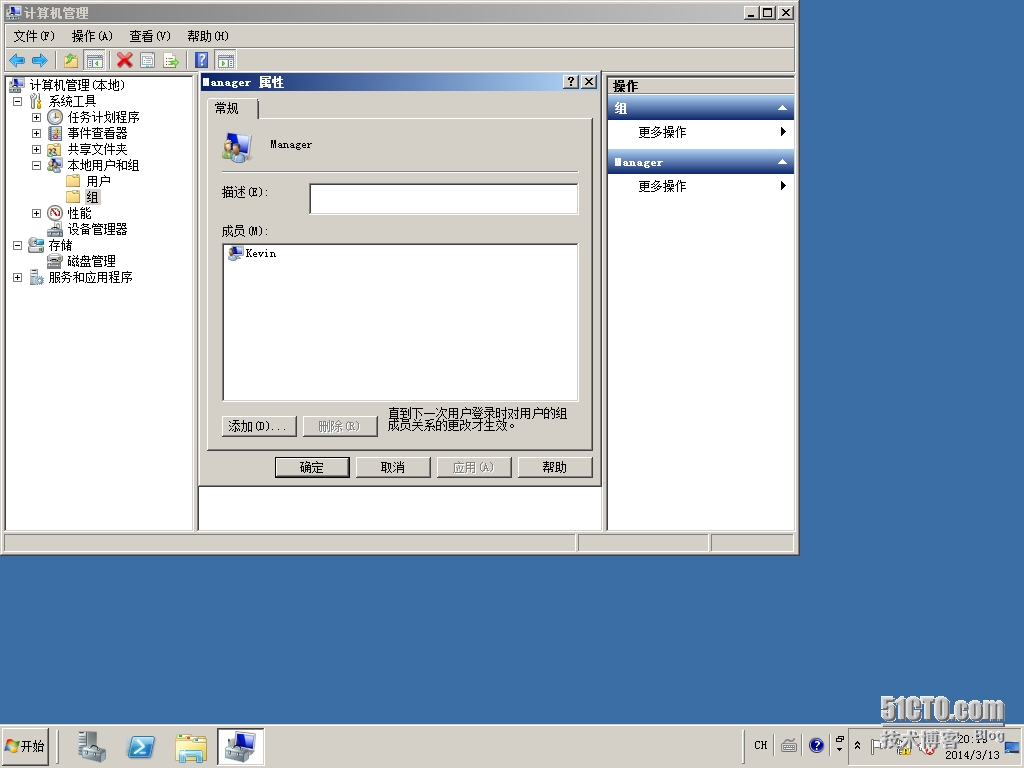
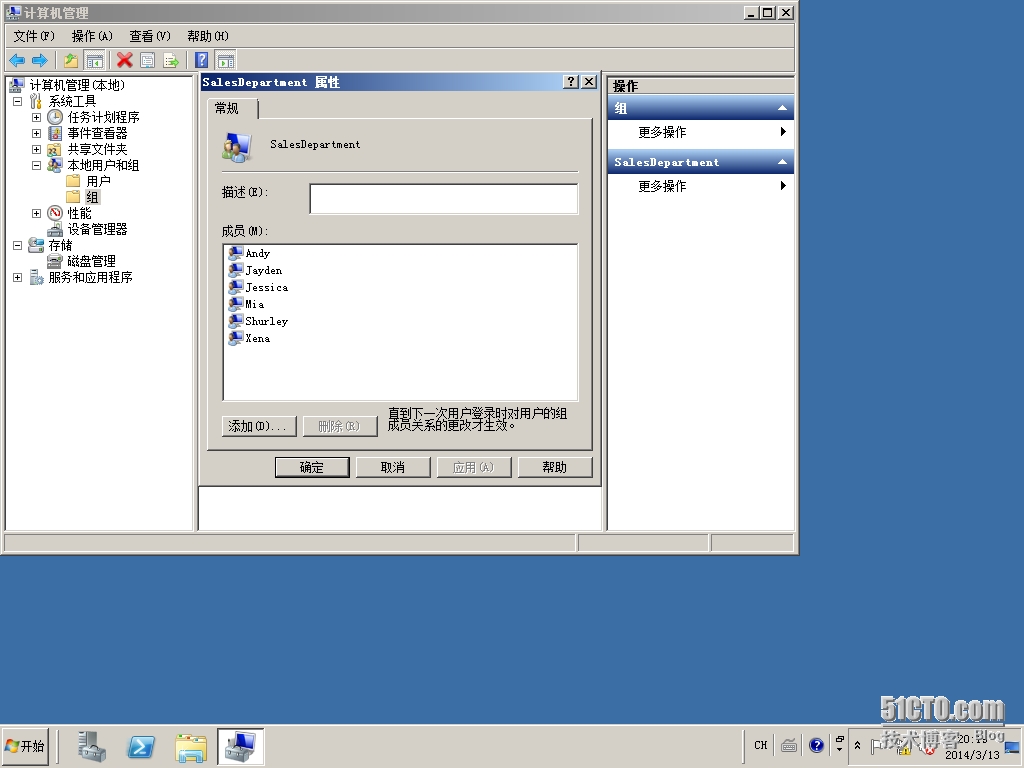
4.在磁盘中创建4个文件夹,对应各个部门。
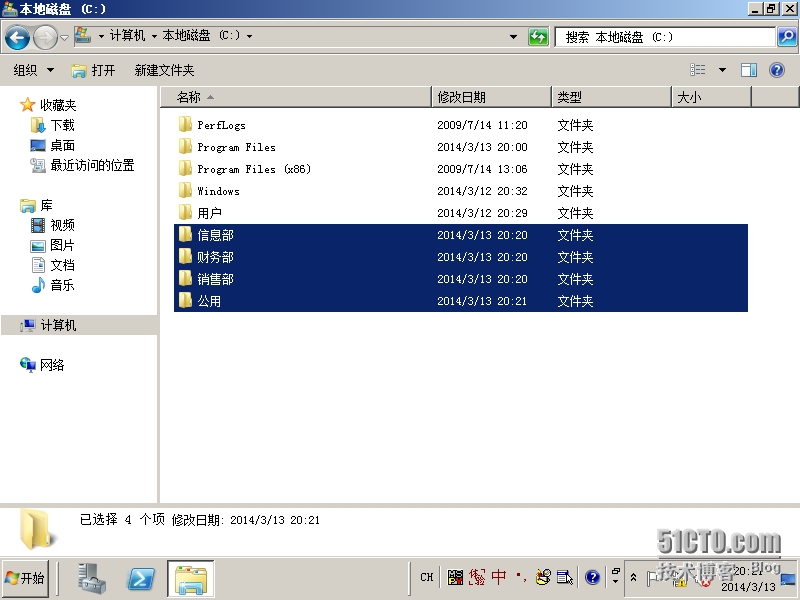
5.给文件夹共享,并配置权限,删掉user用户,添加Guest用户,并用Win7客户机访问共享文件夹。


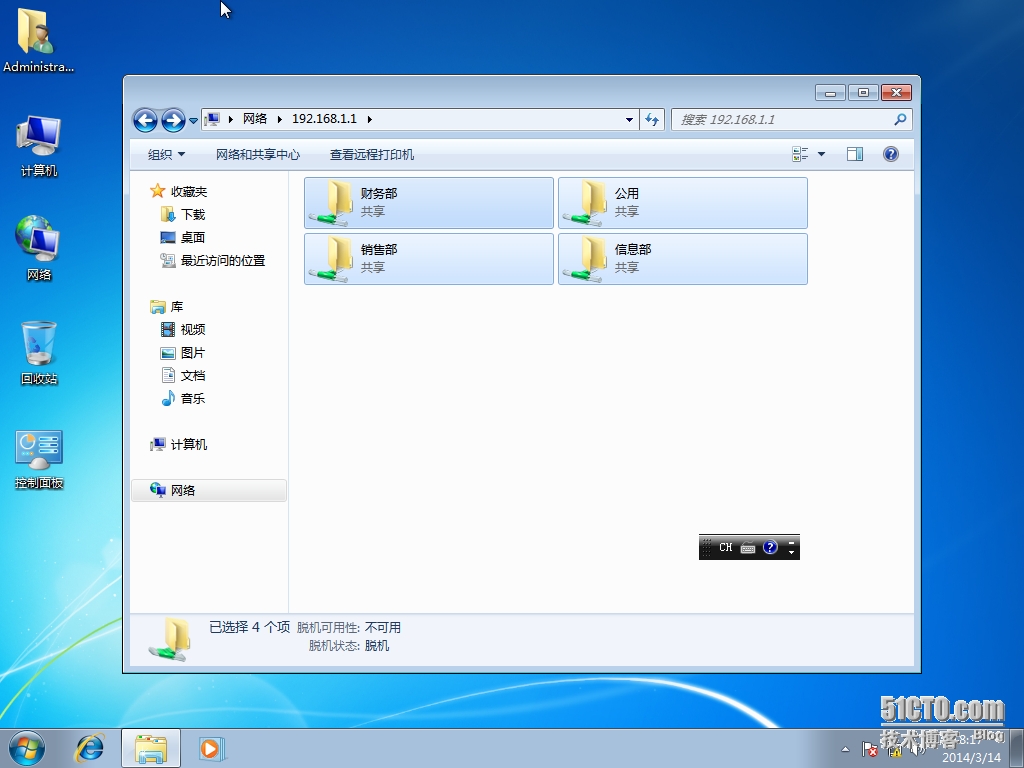
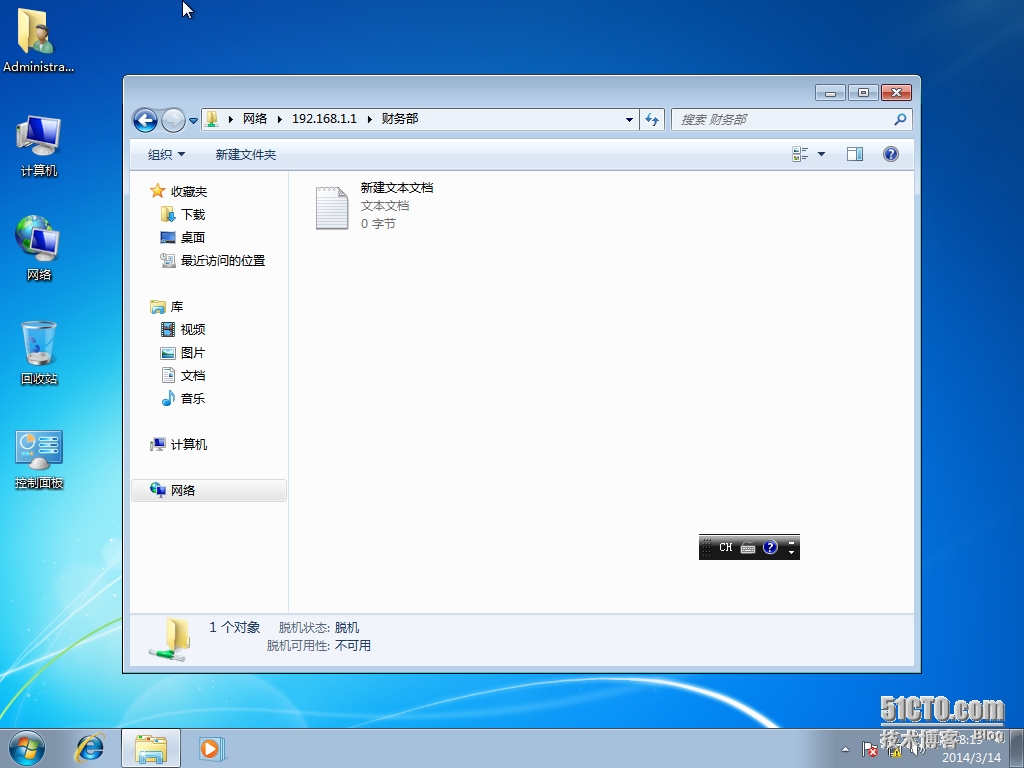
6.切换用户,检验权限。
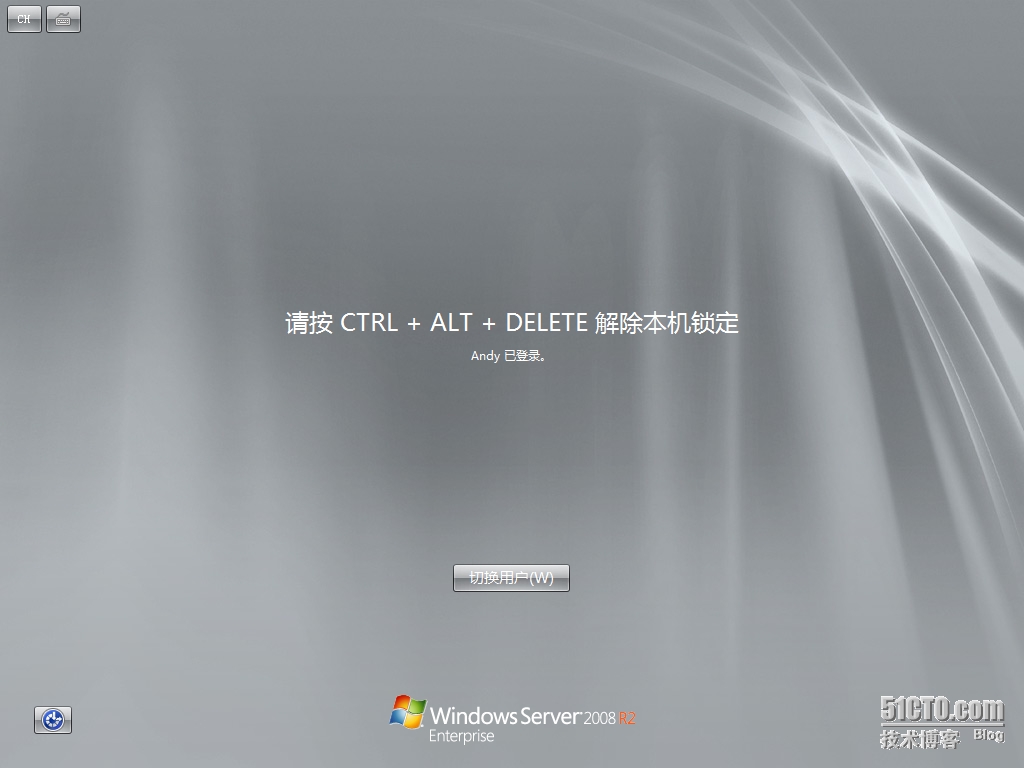
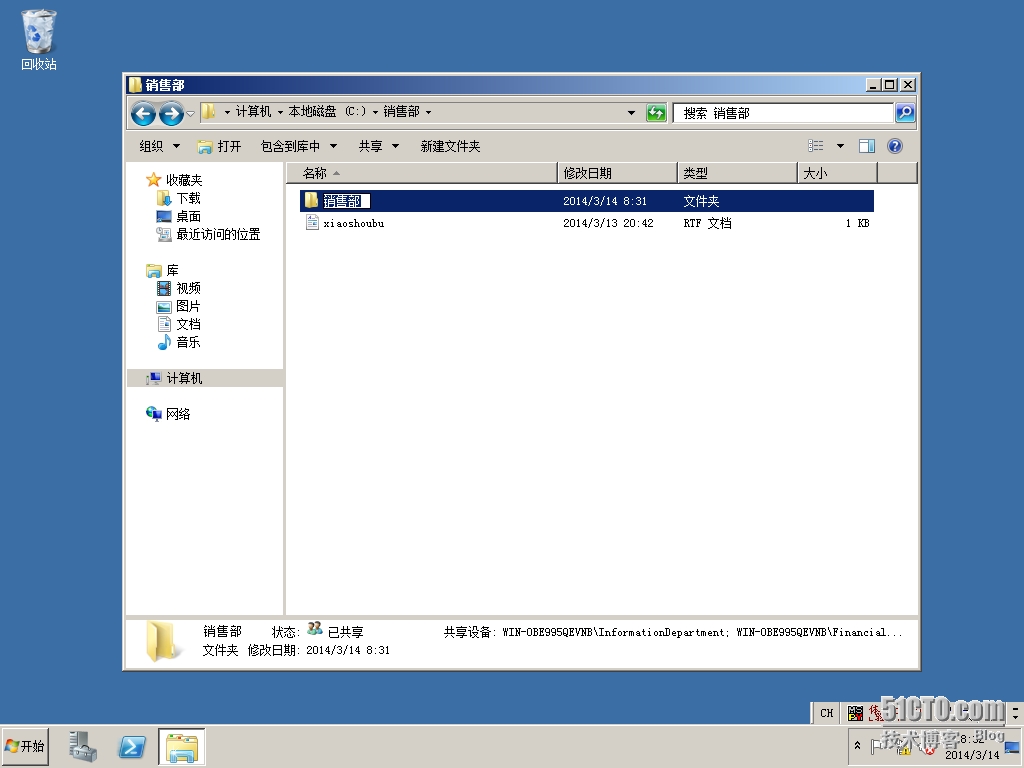
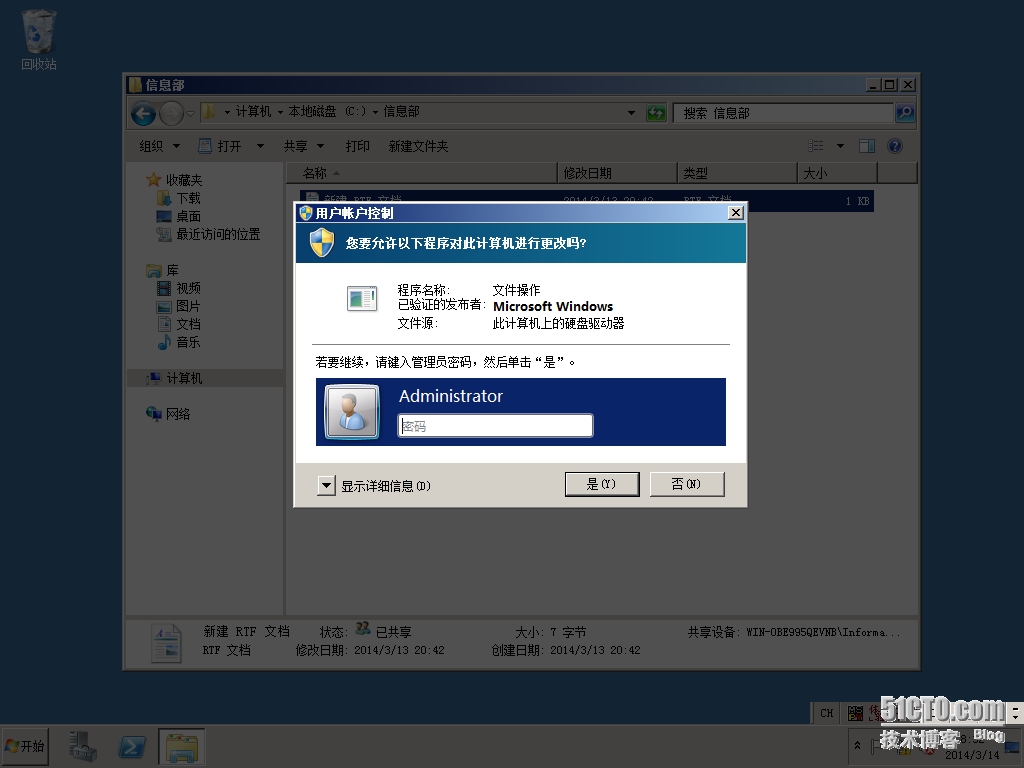

成功。如有错误希望指正,谢谢观看。
本文出自 “搭建一台文件服务器” 博客,请务必保留此出处http://lk123.blog.51cto.com/8670690/1376700